Nesta era moderna e tecnológica em progresso, é o sonho de todas as pessoas experimentar novos produtos disponíveis no mercado. No entanto, vários fatores nos impedem de adquirir os novos modelos. A melhor característica deste domínio é que existem dispositivos que o ajudam a obter uma experiência semelhante ao novo. Por exemplo, se você está se sentindo entediado vendo sua TV LCD normal, você pode comprar um Fire TV Stick para torná-lo uma Smart TV. Agora, assim que uma atualização do Fire TV Stick 4K for lançada, você deve instalar a atualização no seu Fire TV Stick para evitar qualquer problema com o funcionamento normal da TV. Nesse cenário, digamos, você enfrenta esse erro que diz Não é possível atualizar seu Fire TV Stick 4K. Agora, tempos repetitivos de atualização podem não dar o resultado que você está procurando. Em vez disso, a mensagem de erro seria exibida várias vezes. Para corrigir o problema Não é possível atualizar seu Firestick 4K, recomendamos que você leia este artigo e siga os métodos para corrigir o problema facilmente. Como bônus, o método para atualizar o Fire TV Stick corretamente também é explicado aqui.
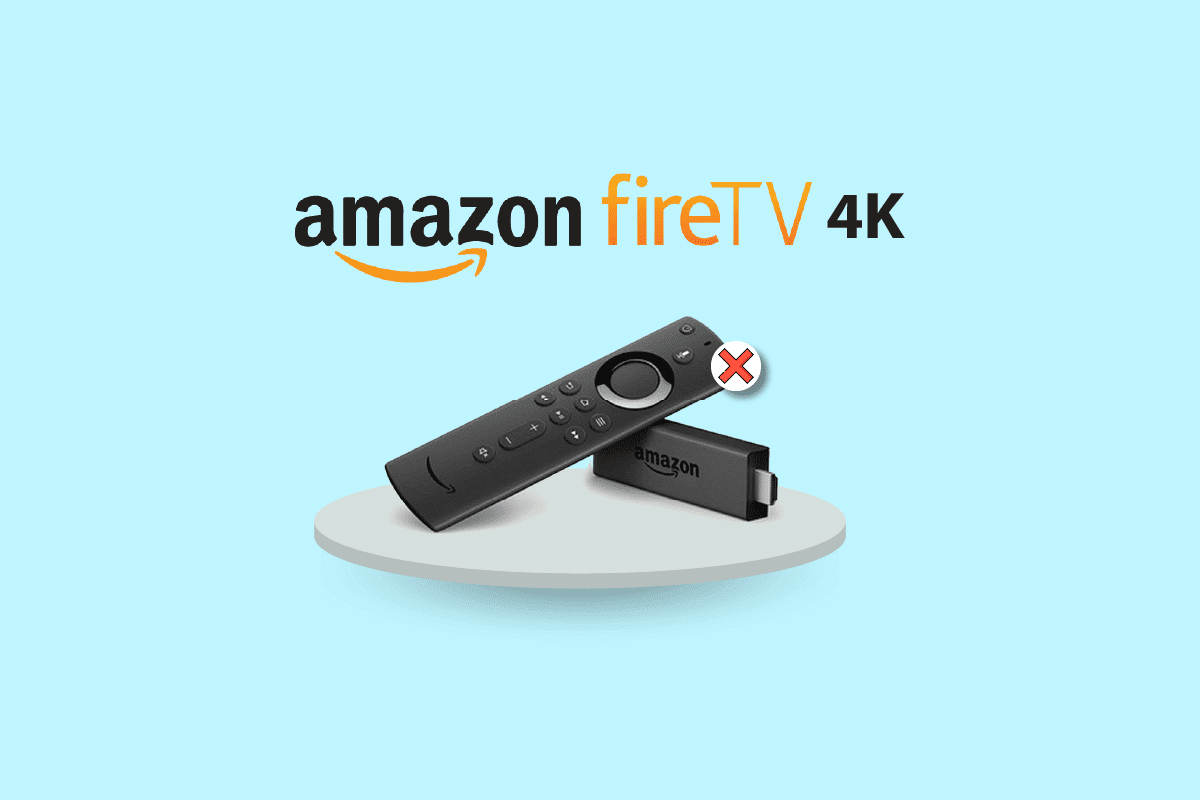
últimas postagens
Como corrigir não é possível atualizar seu Fire TV Stick 4K
As possíveis causas do problema com a atualização do Fire TV Stick para a versão mais recente estão listadas abaixo.
-
Problema com a conexão com a Internet – Pode haver um problema com a rede Wi-Fi à qual você está conectado e isso pode não suportar o download da atualização.
-
Bug e falhas na atualização – O bug e as falhas na atualização do sistema operacional do software podem atrapalhar o processo de instalação e você pode receber a mensagem de erro Não é possível atualizar o Fire TV Stick 4K. Esses bugs e falhas podem ser causados pela instalação de software desconhecido no seu Fire TV Stick.
-
Armazenamento insuficiente no Fire TV Stick – Para baixar a atualização, é necessário ter espaço de armazenamento de memória suficiente. O espaço pode ser reduzido pelos inúmeros aplicativos e programas no Fire TV Stick.
-
A VPN está habilitada – Se a VPN estiver habilitada no seu Fire TV Stick, pode diminuir a largura de banda da conexão com a Internet e você pode não conseguir atualizar o dispositivo.
Como executar a atualização do Fire TV Stick 4K
O método detalhado para atualizar seu Fire TV Stick para a versão mais recente é explicado nesta seção.
1. Selecione o ícone Configurações na tela inicial.
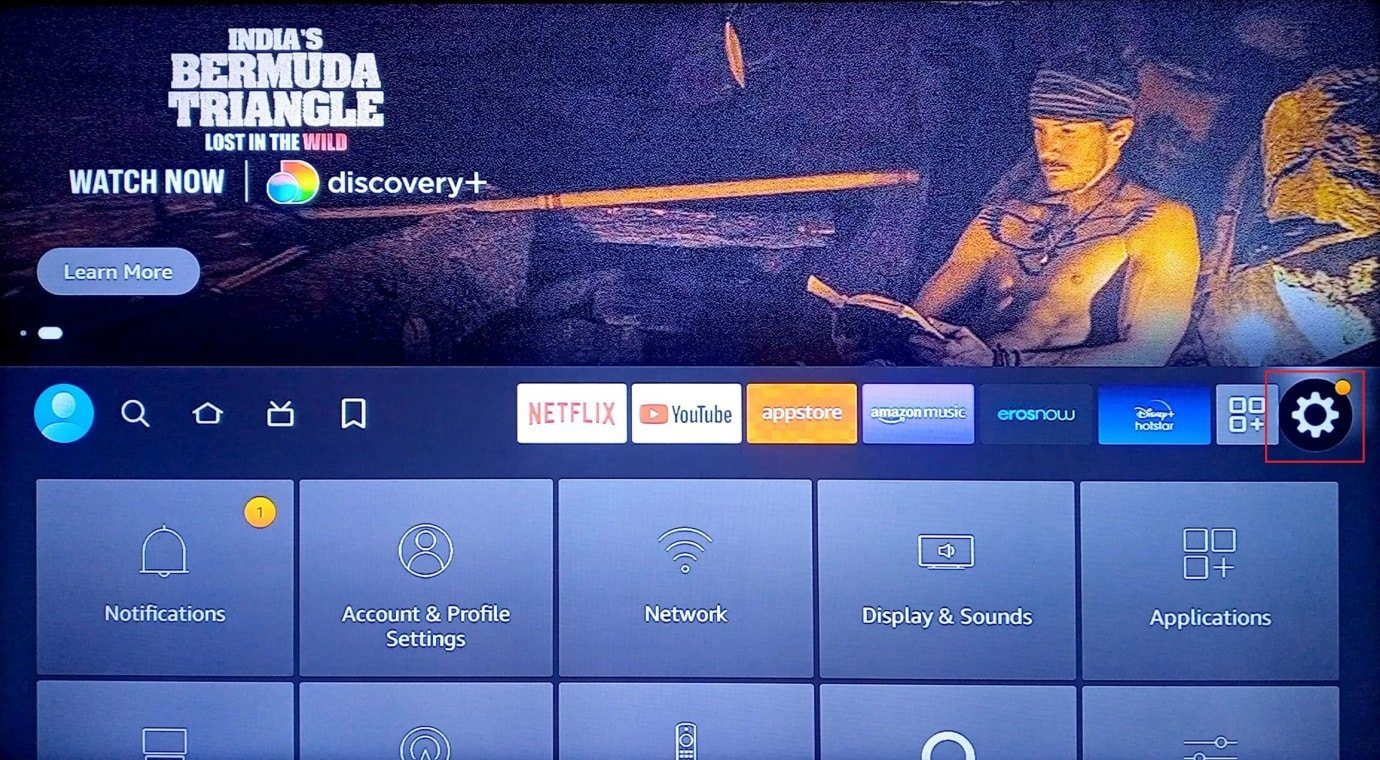
2. Selecione a opção My Fire TV.
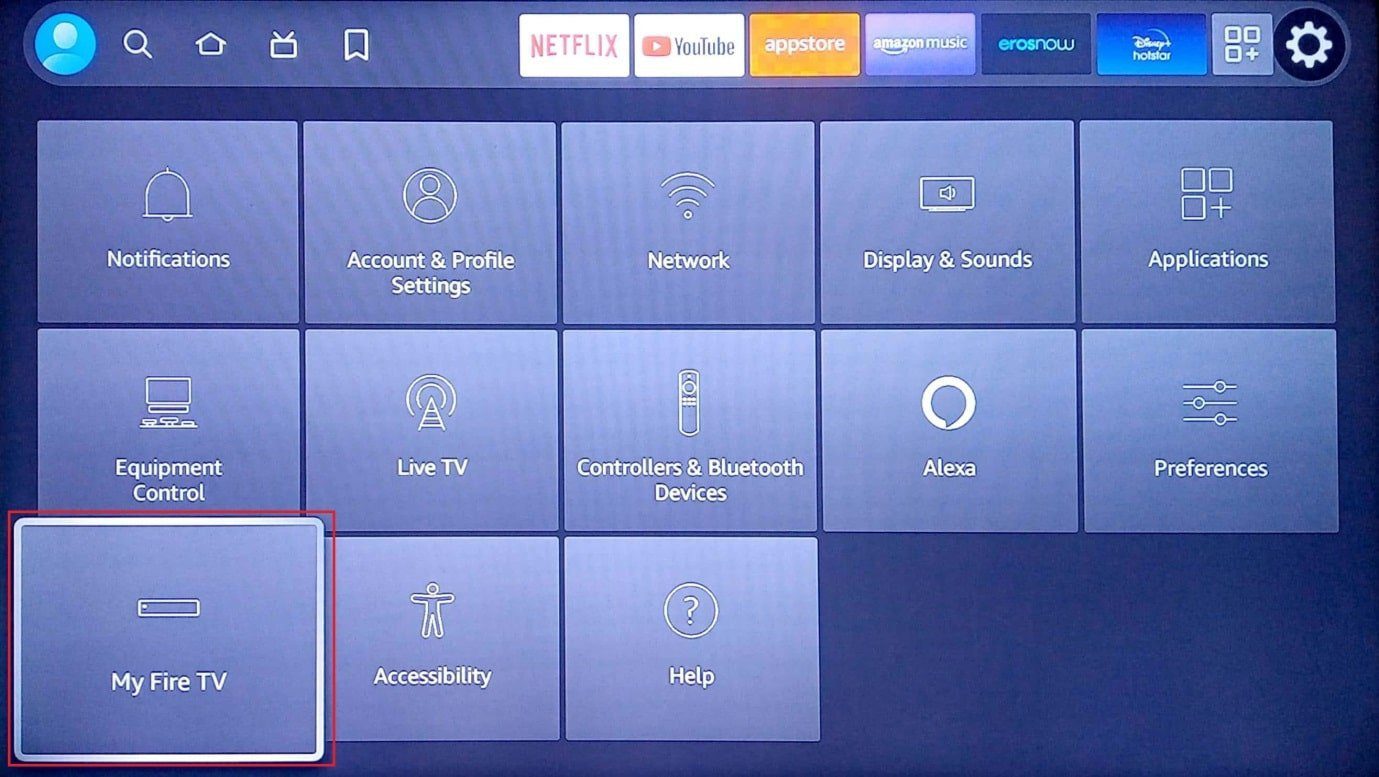
3. Selecione a guia Sobre na lista.
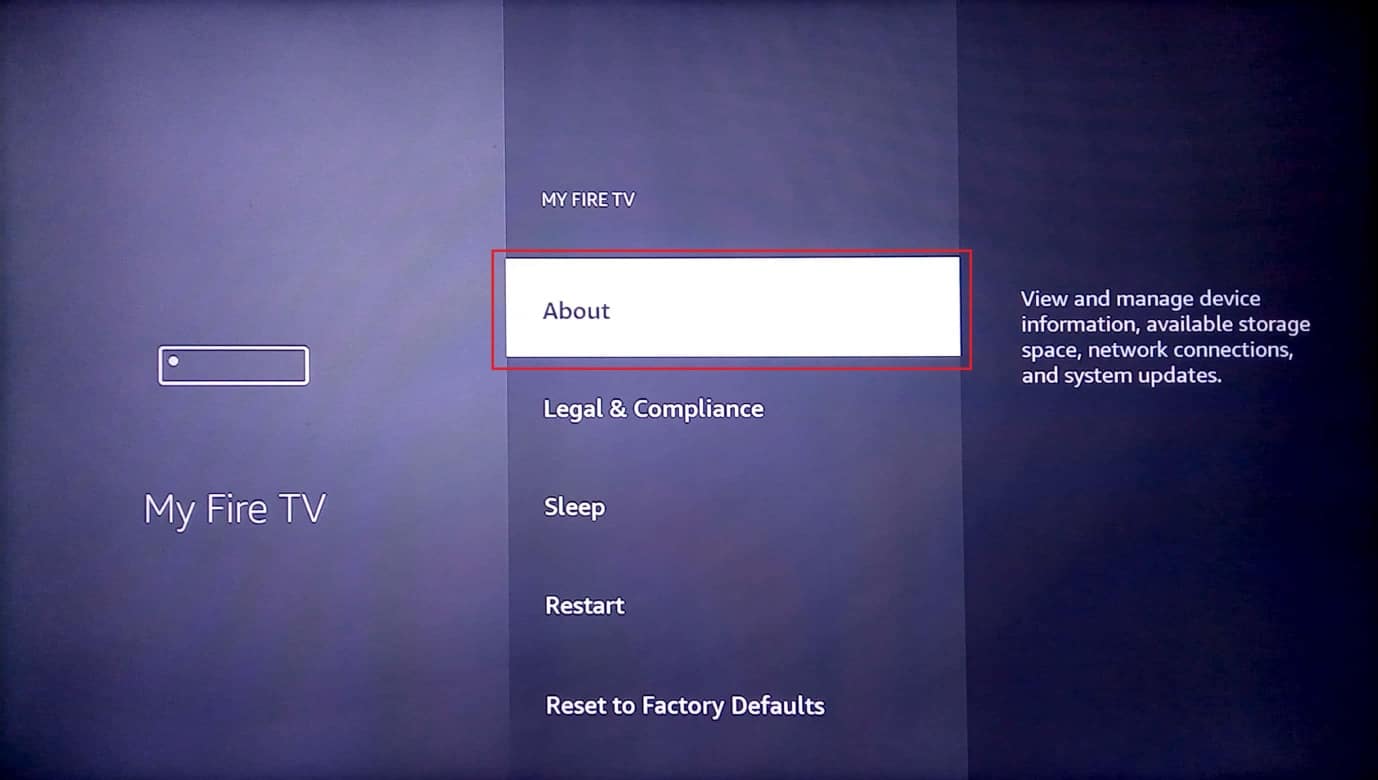
4. Selecione a opção Verificar atualizações.
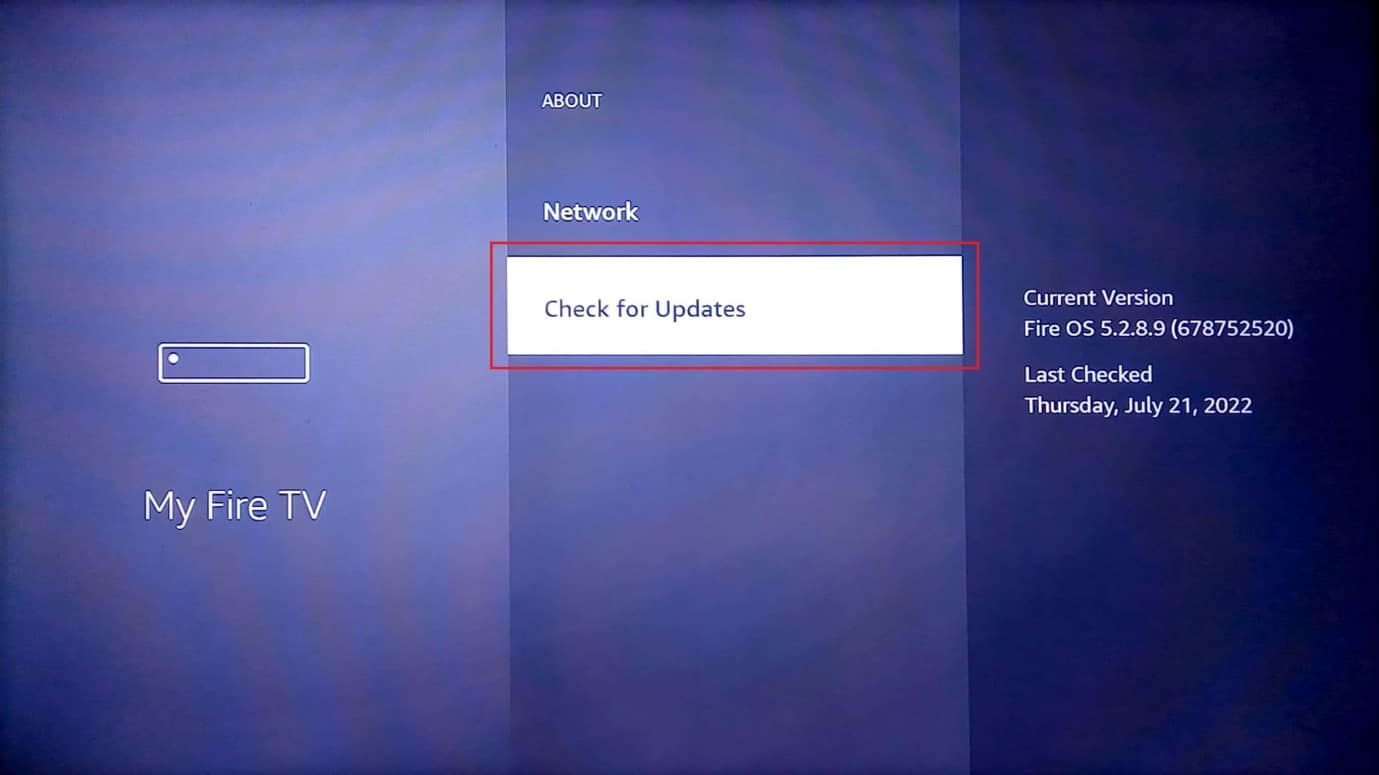
5. Selecione a opção Instalar atualização.
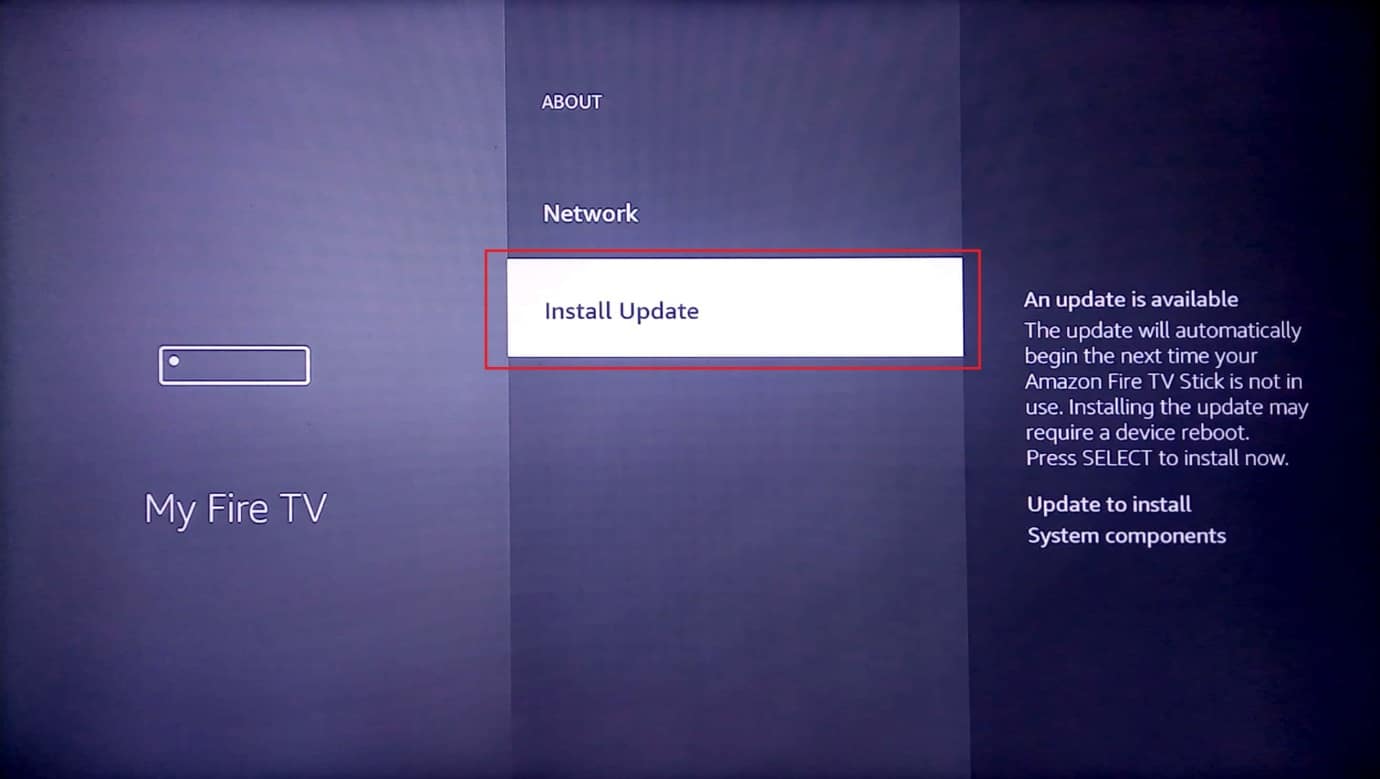
Aqui estão todos os métodos possíveis para corrigir a incapacidade de atualizar o problema do Fire TV Stick 4K.
Método 1: Métodos básicos de solução de problemas
Os métodos básicos de solução de problemas explicados nesta seção podem ajudar a limpar e corrigir os pequenos problemas e falhas que podem ter causado um erro com a atualização no Fire TV Stick.
1A. Solucionar problemas de hardware
Em primeiro lugar, verifique se as conexões de hardware estão danificadas e inspecione as portas de conexão do Fire TV Stick.
-
Use o equipamento de conexão fornecido – Certifique-se de usar o adaptador de alimentação e o cabo HDMI fornecidos junto com o Fire TV Stick para evitar problemas de incompatibilidade.
-
Substitua o cabo HDMI – Se o cabo HDMI estiver danificado ou torcido, você pode substituir o cabo HDMI para corrigir o problema. Você pode tentar usar um cabo HDMI de alta velocidade para corrigir a mensagem de erro Não é possível atualizar o Fire TV Stick 4K. Isso também ajudaria na transferência mais rápida de dados.
-
Conecte o cabo HDMI diretamente – Se você estiver usando um hub HDMI para conectar o cabo HDMI ao Fire TV Stick, tente desconectá-lo e conectá-lo diretamente à porta HDMI. Isso reduziria a interferência de outros cabos HDMI no dispositivo e ajudaria na instalação da atualização do Fire TV Stick 4K.
-
Verifique problemas com o controle remoto Fire TV Stick – Verifique se os botões de fonte ou entrada no controle remoto Fire TV Stick estão operacionais e verifique se você pode selecionar as opções usando o controle remoto. Se houver um problema com o controle remoto, substitua-o por um novo para evitar o problema Não é possível atualizar o Firestick 4K.
-
Dispositivos periféricos – Se dispositivos periféricos, como receptores e barras de som, estiverem conectados ao Fire TV Stick por meio de portas e cabos de conexão, você pode tentar desconectá-los e reconectá-los às portas para corrigir o problema.
1B. Reconecte o cabo HDMI ao Fire TV Stick
Às vezes, a entrada fornecida ao Fire TV Stick pode não ser fornecida corretamente à TV devido a uma pequena falha ou erro no cabo HDMI. Você pode tentar reconectar o cabo à porta HDMI para corrigir a mensagem de erro Não é possível atualizar o Fire TV Stick 4K.
1. Desconecte o Fire TV Stick da porta HDMI e aguarde 5 minutos.
2. Reconecte o Fire TV Stick na porta HDMI e atualize-o.
1C. Reinicie o Fire TV
Como um método universal para corrigir todos os problemas nos dispositivos, você pode tentar reiniciar o Fire TV Stick para corrigir o problema.
1. Navegue até as Configurações na tela inicial.
2. No menu, selecione a opção My Fire TV.
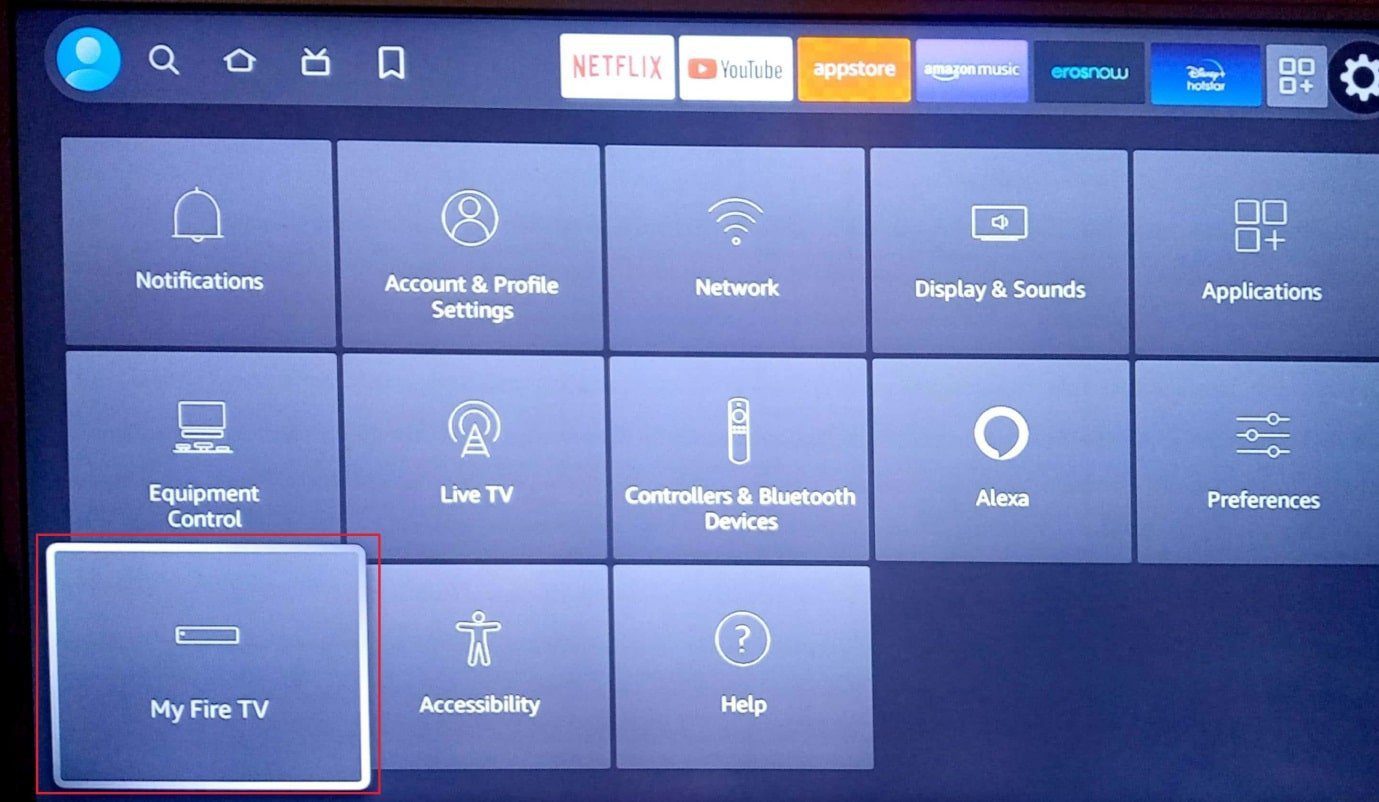
3. Selecione a opção Reiniciar e pressione a tecla de seta para baixo duas vezes.
Nota: Alternativamente, você pode pressionar o botão Selecionar ou redondo no meio + botão Reproduzir/Pausar no controle remoto por 5 segundos.
4. Selecione a opção Reiniciar novamente e pressione o botão OK para reiniciar o Fire TV Stick.
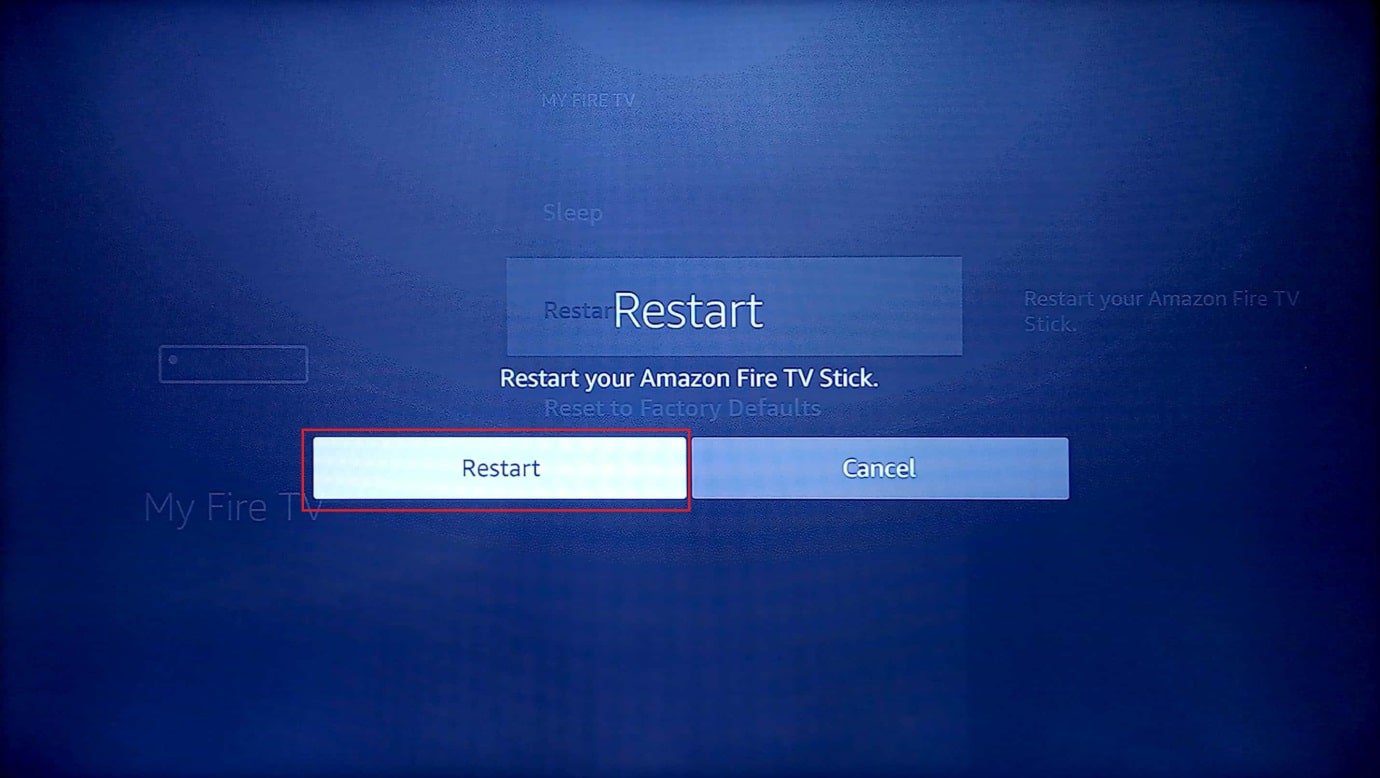
1D. Dispositivos de ciclo de energia
Outra opção para corrigir o problema é desligar e ligar os dispositivos de conexão à força. Isso limparia todas as falhas e erros nos dispositivos.
Opção I: reinicie o Fire TV Stick
O método para desligar e ligar o Fire TV Stick é explicado aqui.
1. Desconecte sua Fire TV da porta HDMI e o cabo USB da porta micro USB.
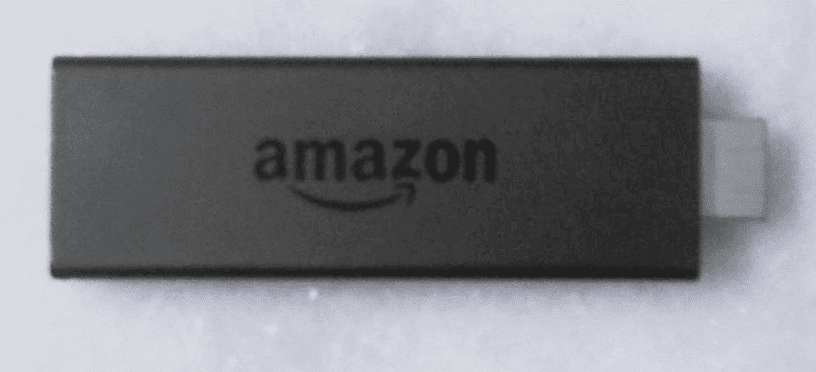
2. Aguarde 60 segundos, reconecte o Fire TV Stick e ligue-o.
Opção II: reinicie o roteador Wi-Fi
Siga as etapas fornecidas neste método para ligar e desligar o roteador Wi-Fi para corrigir os problemas de conectividade de rede para resolver a mensagem de erro Não é possível atualizar o Fire TV Stick 4K.
1. Pressione o botão liga/desliga no roteador Wi-Fi até que as lâmpadas LED se apaguem.

2. Desconecte o cabo de alimentação da tomada e reconecte-o após 60 segundos.
3. Pressione o botão liga/desliga até que as lâmpadas LED acendam e conecte o Fire TV Stick à rede.
1E. Ir para a Visualização de voz
Se a tela estiver travada ao instalar a atualização do Fire TV Stick 4K, você pode seguir a etapa fornecida neste método para sair da tela de atualização e visualizar a tela inicial do seu Fire TV Stick.
Para ir para a visualização de voz, basta pressionar longamente os botões Voltar + Menu ao mesmo tempo no controle remoto do Fire TV para entrar na visualização de voz.
1F. Deixe a Fire TV esfriar
Se você estiver usando o Fire TV Stick em áreas mais quentes, poderá deixá-lo esfriar em intervalos regulares para evitar o problema Não é possível atualizar o Firestick 4K.
- Desligue o Fire TV Stick, aguarde 10 a 15 minutos e ligue a TV.
- Desligue o Fire TV Stick a cada 4 a 5 horas para um melhor funcionamento.
1G. Use o serviço VPN (se aplicável)
Para corrigir a mensagem de erro Não é possível atualizar seu Fire TV Stick 4K, você pode tentar usar um serviço VPN como o NordVPN. Se você acha que uma atualização anunciada é útil, mas não pode acessá-la devido a restrições geográficas em sua região, tente usar um serviço VPN para instalar a atualização específica. No entanto, esse método é aplicável apenas para baixar atualizações lançadas em outras regiões. Caso contrário, é recomendável evitar o uso de um serviço VPN no Fire TV Stick.
1H. Verifique o problema nos servidores da Amazon
Se houver algum problema com o Servidores Amazon, você pode enfrentar esse problema. Para corrigir isso, você pode visualizar o status da comunidade Amazon em seu navegador padrão. Se o servidor estiver em manutenção, você terá que esperar até que a comunidade Amazon volte à forma funcional.
Método 2: Solucionar problemas de conectividade com a Internet
Uma das principais razões para o problema com a atualização do Fire TV Stick é o problema de conectividade com a Internet. Você pode tentar implementar os métodos fornecidos nesta seção para corrigir os erros e atrasos na conexão com a Internet.
Etapa I: Verifique a velocidade da conexão com a Internet
Se a velocidade de upload da conexão com a Internet estiver abaixo de 25 Mbps, você não poderá usar a rede Wi-Fi específica para atualizar seu Fire TV Stick. Você pode verificar a velocidade da rede Wi-Fi à qual se conectou usando seu PC com Windows. Você pode corrigir a mensagem de erro Não é possível atualizar seu Fire TV Stick 4K facilmente se a especificação for cumprida. Visite a Teste rápido site e verifique a velocidade da sua rede.
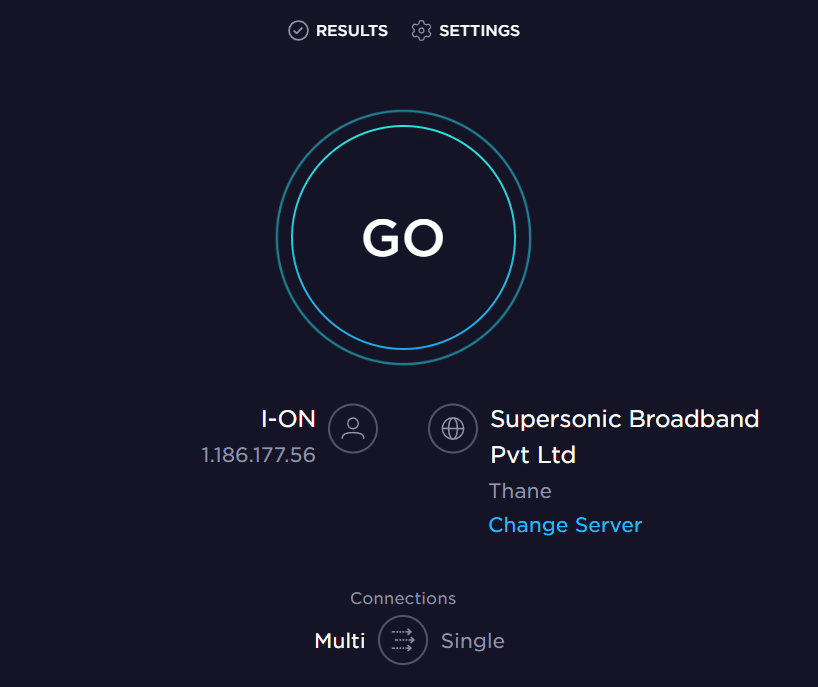
Se a velocidade de upload na página de resultados for inferior ao valor especificado de 25 Mbps, você deverá seguir um desses métodos e reinstalar a atualização do Fire TV Stick 4K.
- Conecte o Fire TV Stick a outra rede Wi-Fi ou
- Altere o plano da conexão com a Internet que você está usando.
Etapa II: Fortaleça a conexão com a Internet do Fire TV Stick
O próximo método para limpar o problema Não é possível atualizar seu Firestick 4K é fortalecer a conexão com a Internet do Fire TV Stick para reduzir os problemas de conectividade de rede. Você também pode:
- Desconecte outros dispositivos conectados à rede Wi-Fi.
- Coloque a distância entre o Fire TV Stick e o roteador Wi-Fi.
Etapa III: Verifique se o Fire TV está conectado à Internet
Outro motivo comum para o problema com a atualização do Fire TV Stick é que ele pode não estar conectado à conexão com a Internet. Para corrigir isso, você pode verificar se o Fire TV Stick está conectado à rede Wi-Fi usando o método fornecido aqui.
1. Na tela inicial, selecione o ícone Configurações.
2. Selecione a opção Rede.
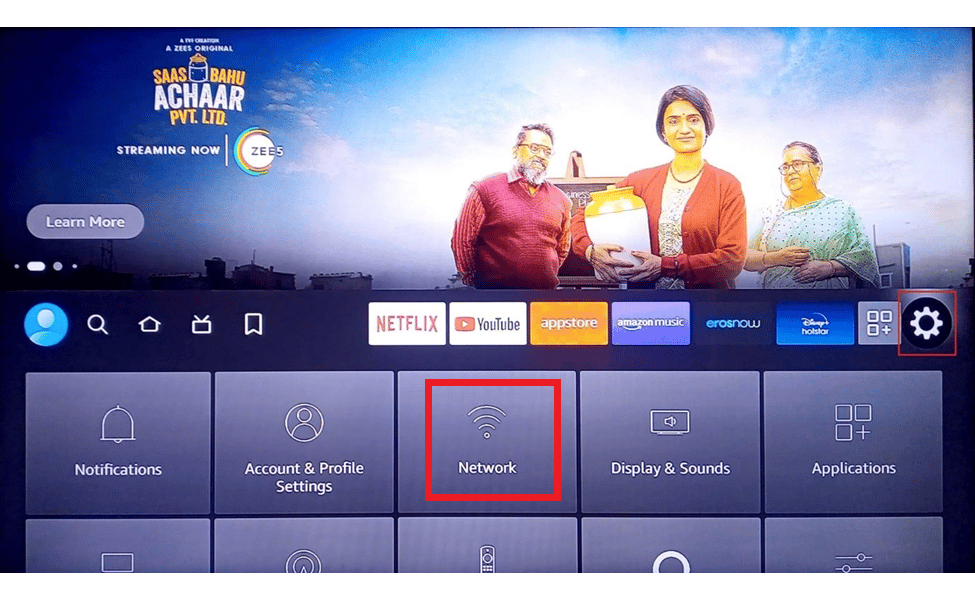
3. Pressione o botão Reproduzir/Pausar no controle remoto do Fire TV para verificar se o Fire TV está conectado à Internet.
Etapa IV: Reconectar à conexão com a Internet
Se houver uma falha na conexão com a Internet com o Fire TV Stick, tente reconectá-lo à rede Wi-Fi para corrigir a mensagem de erro Não é possível atualizar o Fire TV Stick 4K seguindo as etapas abaixo.
1. Selecione o ícone Configurações no lado direito da tela inicial.
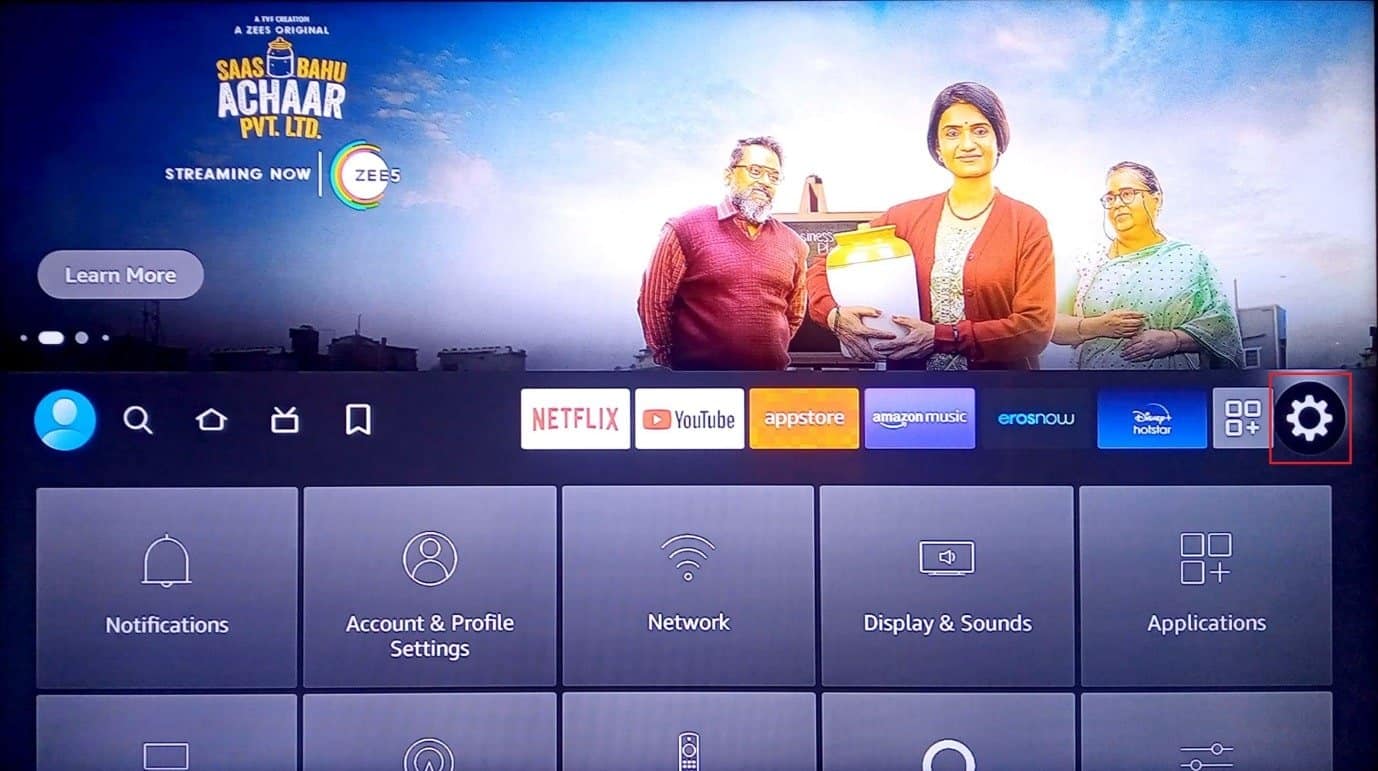
2. Selecione a opção Rede no menu.
3. Selecione a opção Rede Wi-Fi doméstica.
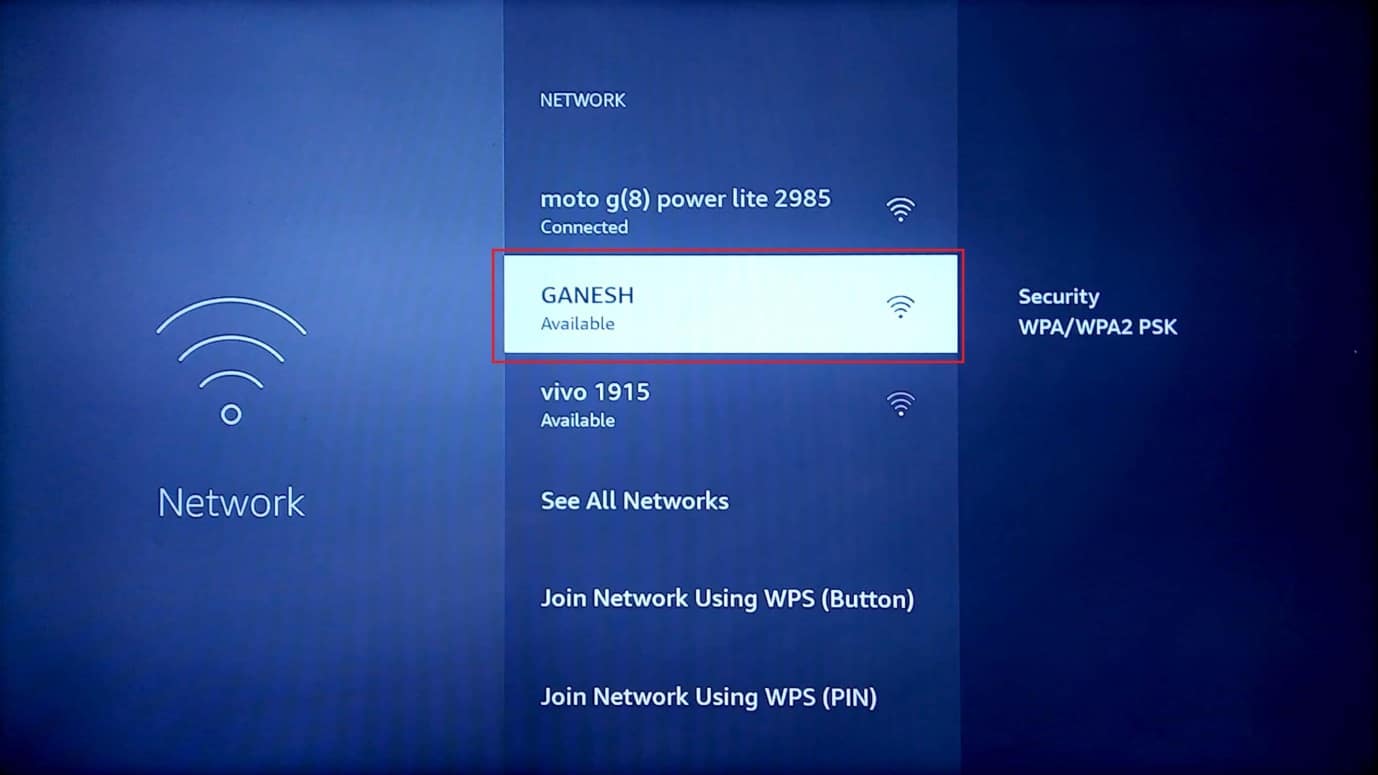
4. Selecione a rede Wi-Fi específica à qual deseja se conectar pressionando o botão OK duas vezes nela.
5. Digite a senha correta usando o teclado e selecione o botão CONNECT.
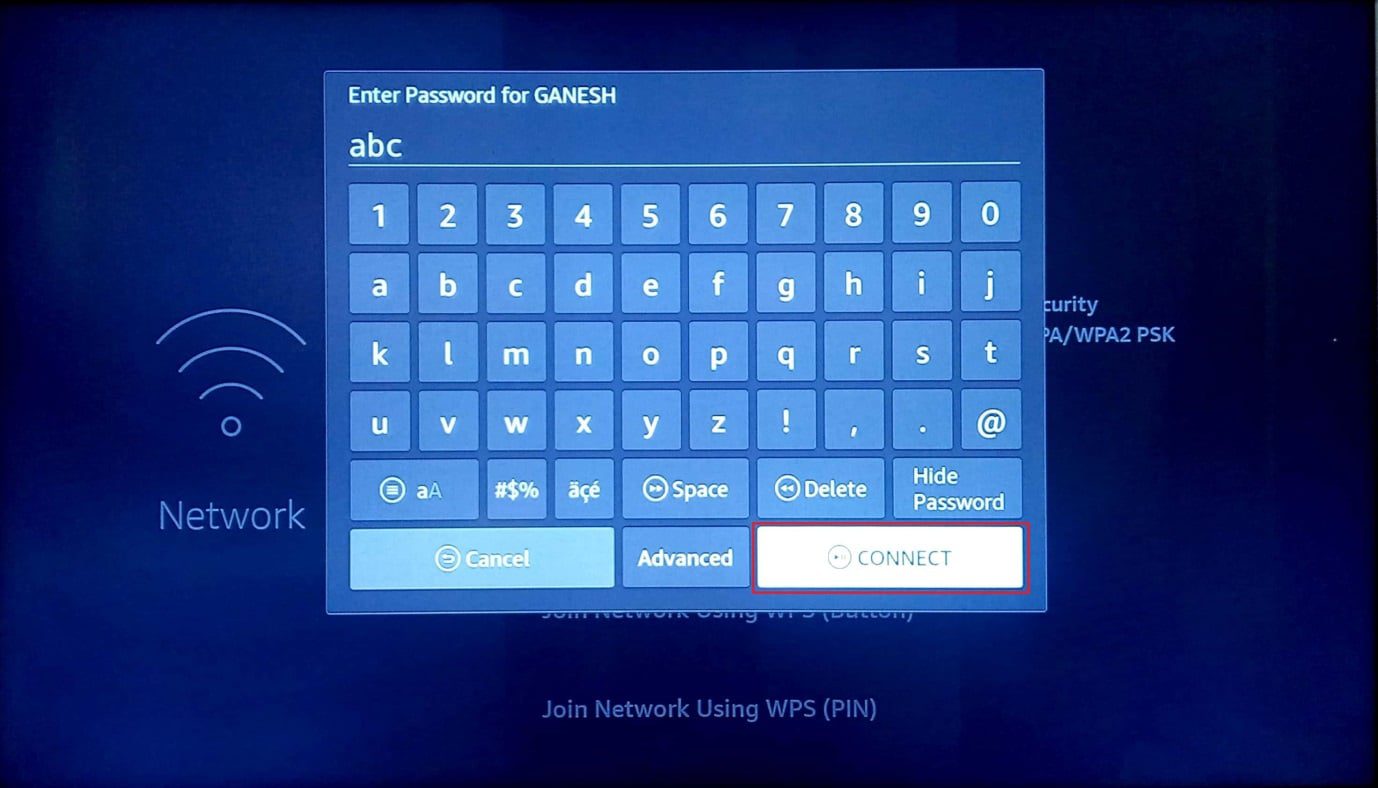
Etapa V: Desabilitar o serviço VPN
Um dos motivos não identificados para o problema com a atualização do Fire TV Stick é a interferência de um serviço VPN. Isso prejudicará a velocidade da rede Wi-Fi à qual você se conectou; você pode tentar desabilitar o serviço para corrigir o problema e reinstalar a atualização do Fire TV Stick 4K.
1. Use o controle remoto Fire TV Stick para abrir o serviço VPN instalado.
2. Selecione o botão de desligar no canto superior direito da tela para desativar o serviço VPN.
Método 3: liberar espaço de armazenamento
O Fire TV Stick vem com um armazenamento embutido de 8 GB e um requisito mínimo de 500 MB de memória de armazenamento é necessário para garantir que as atualizações possam ser instaladas. Se for esse o caso, você pode liberar o armazenamento no Fire TV Stick para corrigir o problema Não é possível atualizar o Firestick 4K.
Etapa I: verificar o armazenamento disponível
A primeira etapa para corrigir a mensagem de erro Não é possível atualizar o Fire TV Stick 4K é verificar o armazenamento disponível no Fire TV Stick navegando nas Configurações.
1. Vá para Configurações na tela inicial.
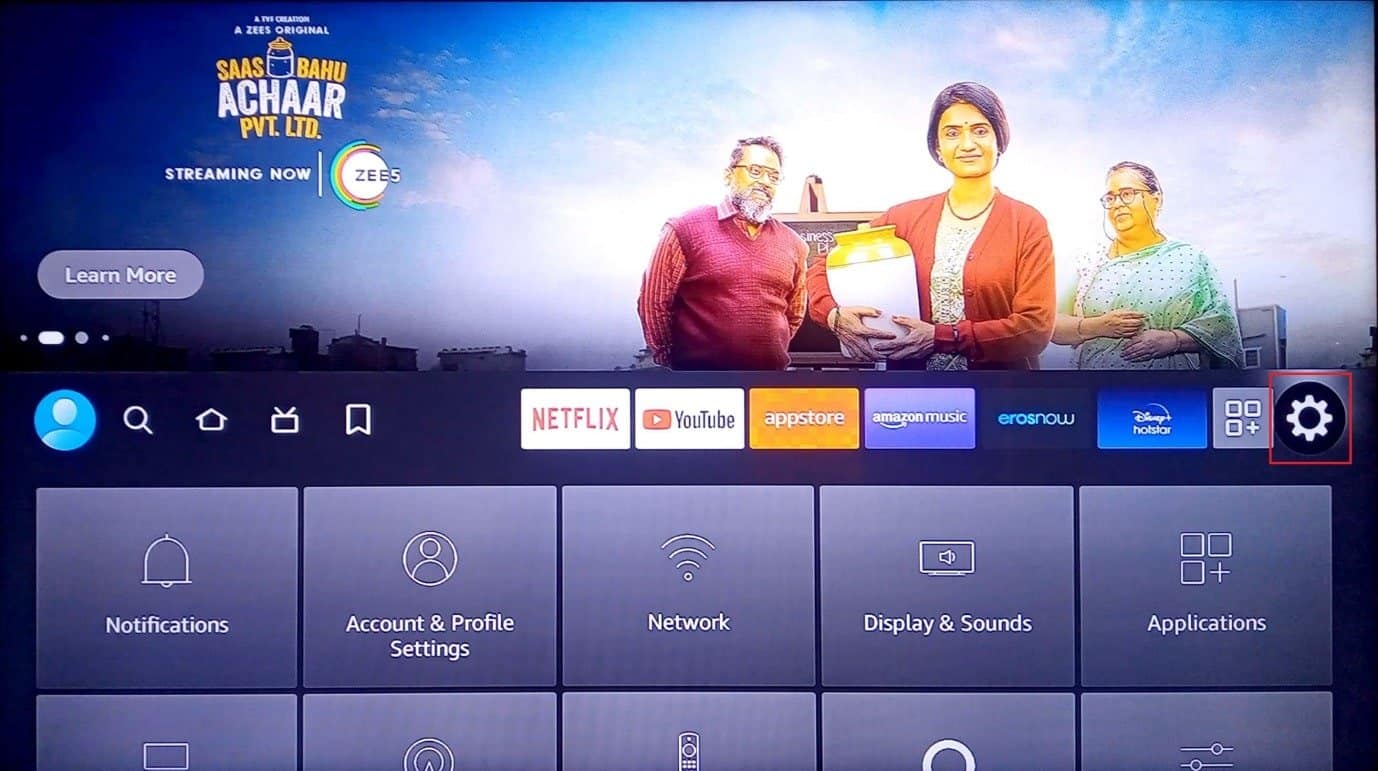
2. Selecione My Fire TV no menu exibido.
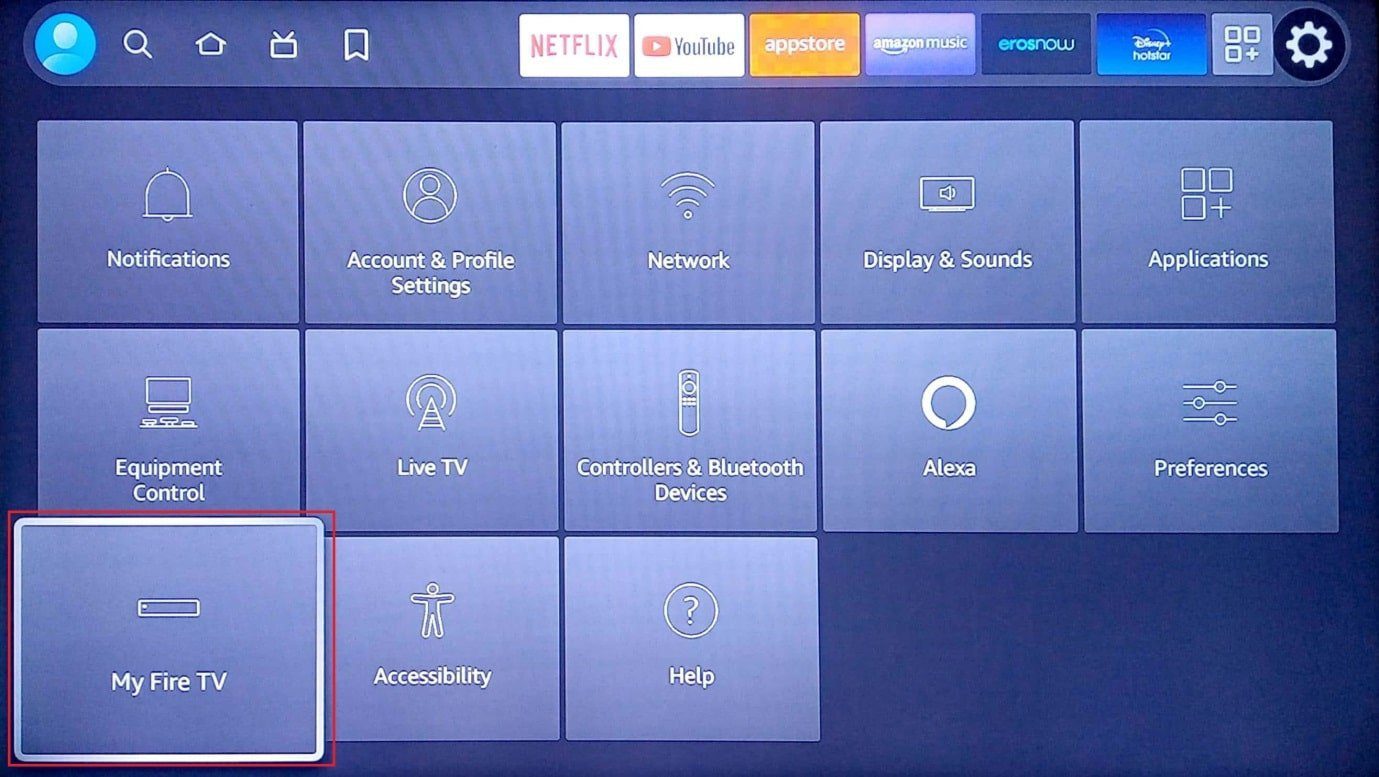
3. Selecione a guia Sobre na lista.
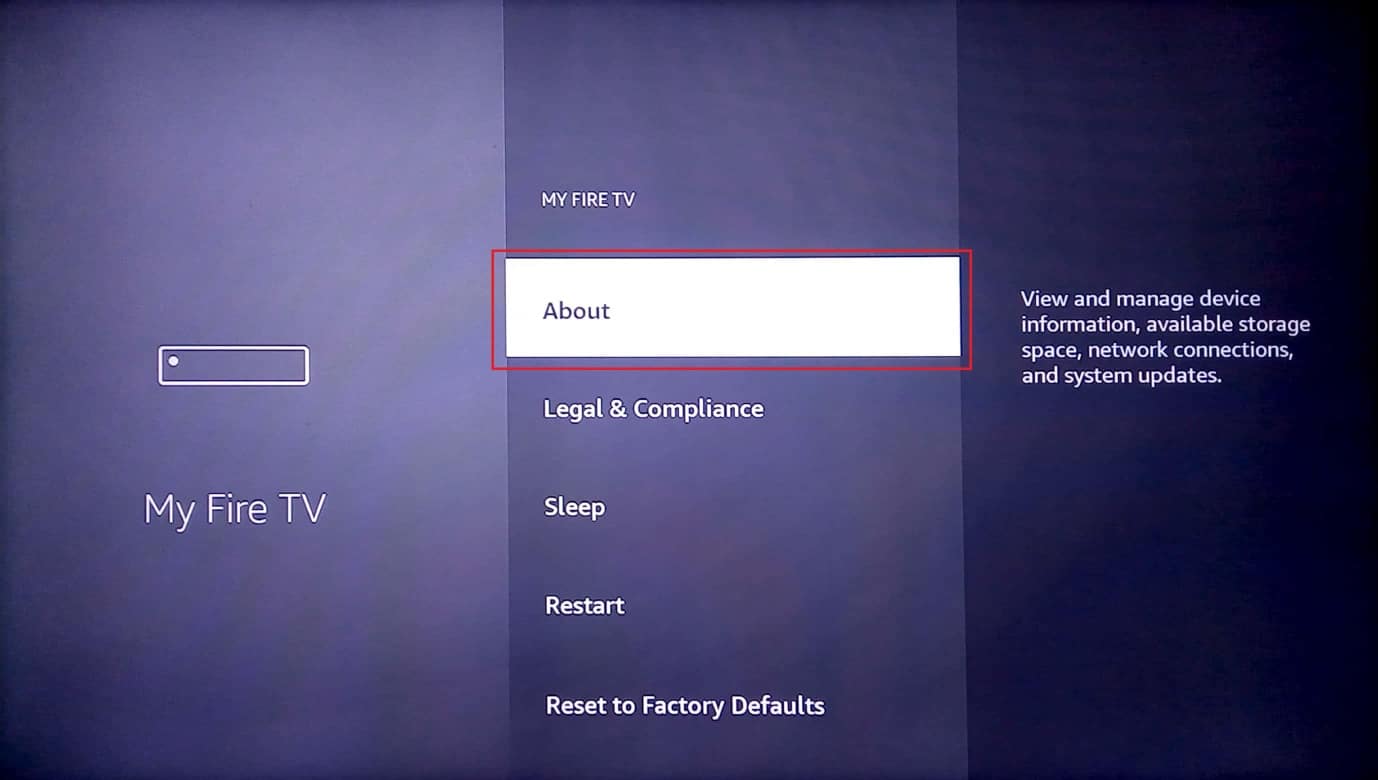
4. Selecione a guia Armazenamento e verifique se há armazenamento suficiente disponível.
Etapa II: desinstalar aplicativos desnecessários
A maior parte do espaço de armazenamento do Fire TV Stick deve-se aos aplicativos instalados no dispositivo. Você pode tentar desinstalar os aplicativos desnecessários para corrigir o problema com o armazenamento. Você precisa limpar o cache e os dados do aplicativo e desinstalar o aplicativo para limpar completamente o armazenamento.
1. Retorne à página principal de Configurações e selecione a opção Aplicativos.
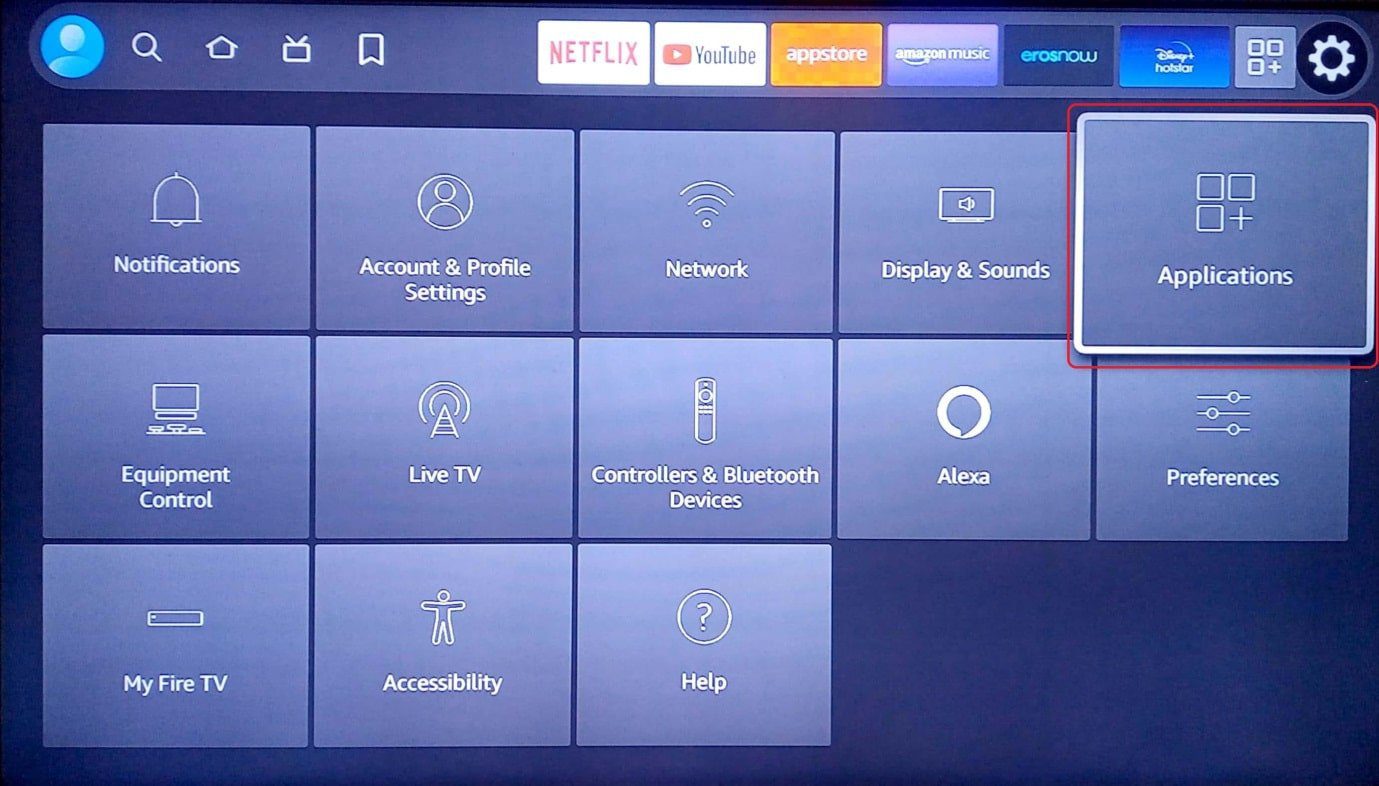
2. Selecione a guia Gerenciar aplicativos instalados.
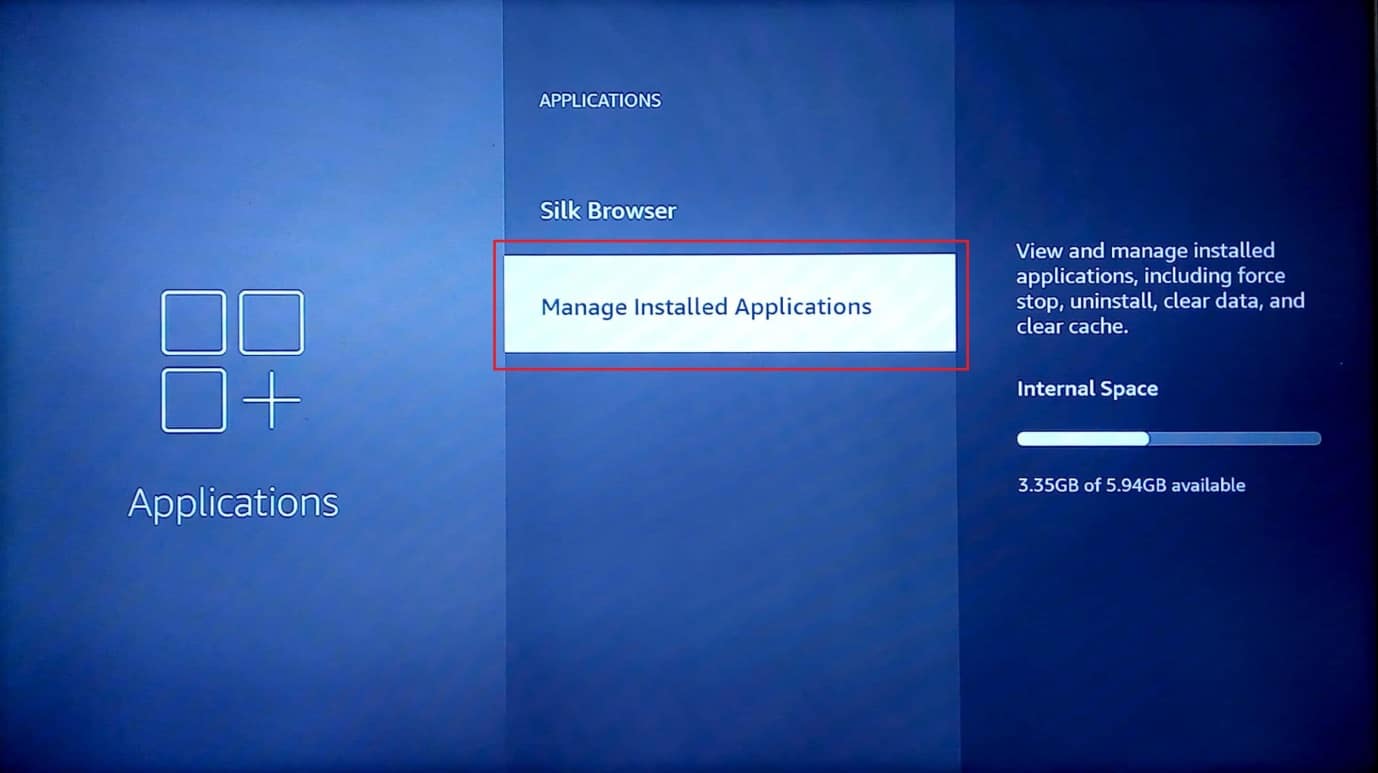
3. Selecione um aplicativo desnecessário para visualizar a página de informações do aplicativo.
Nota: Para fins explicativos, o aplicativo Netflix é selecionado.
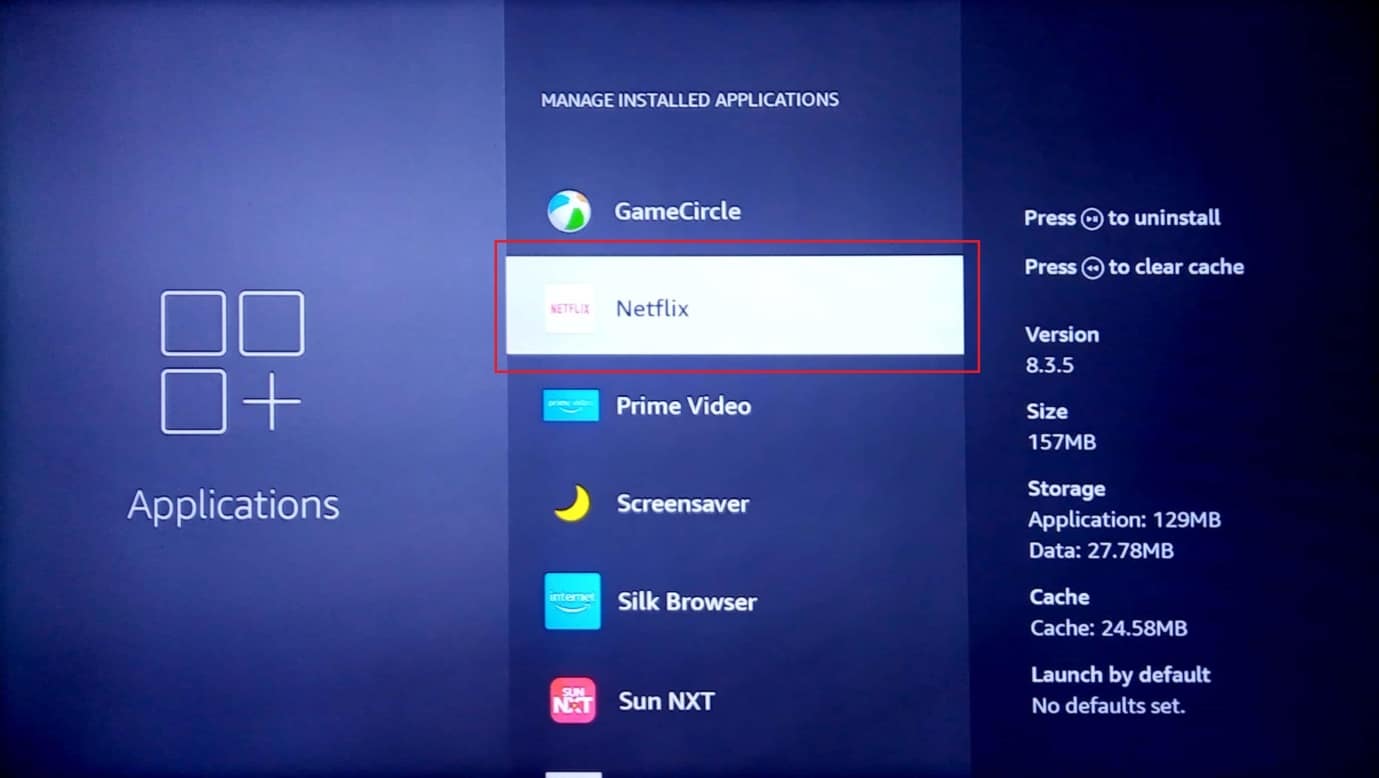
4. Selecione a opção Forçar parada para interromper a atividade em segundo plano do aplicativo.
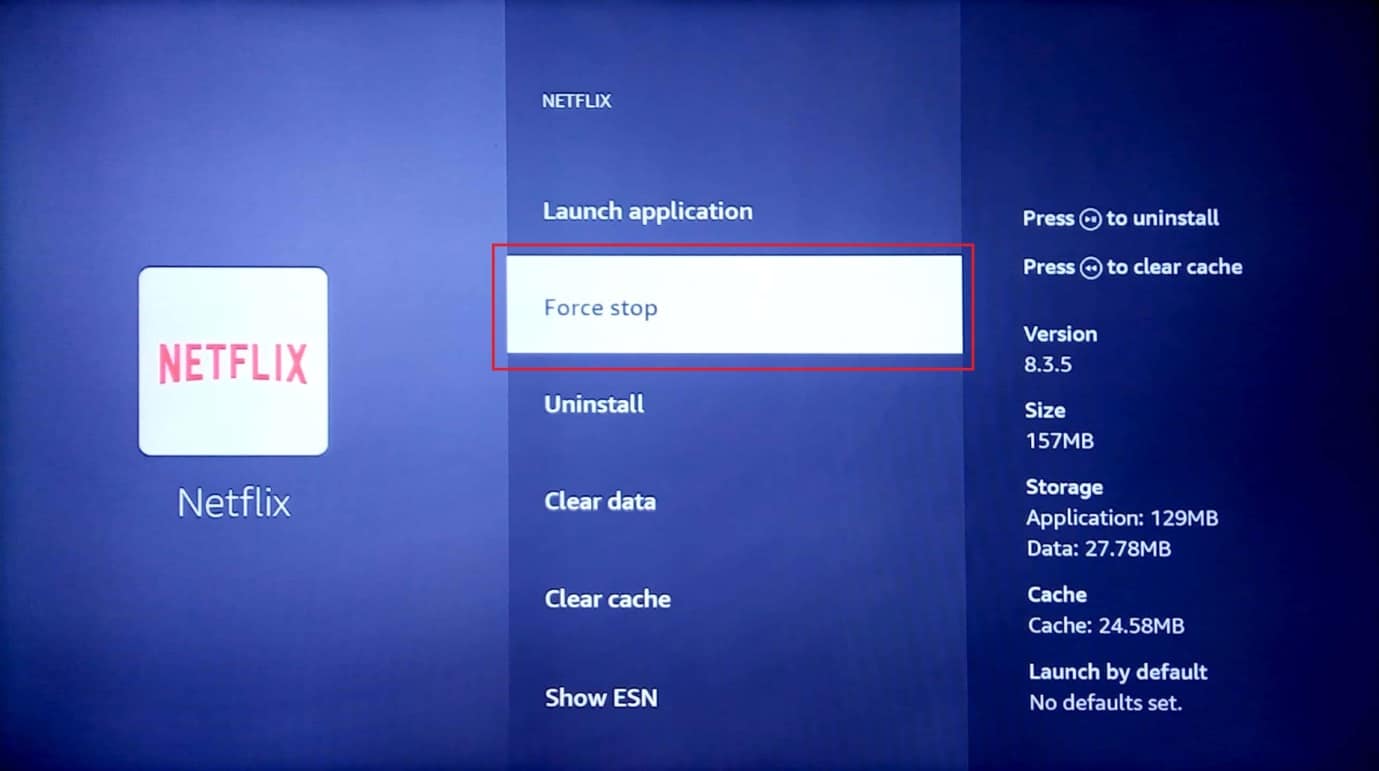
5. Selecione a opção Limpar cache para limpar os dados armazenados em cache.
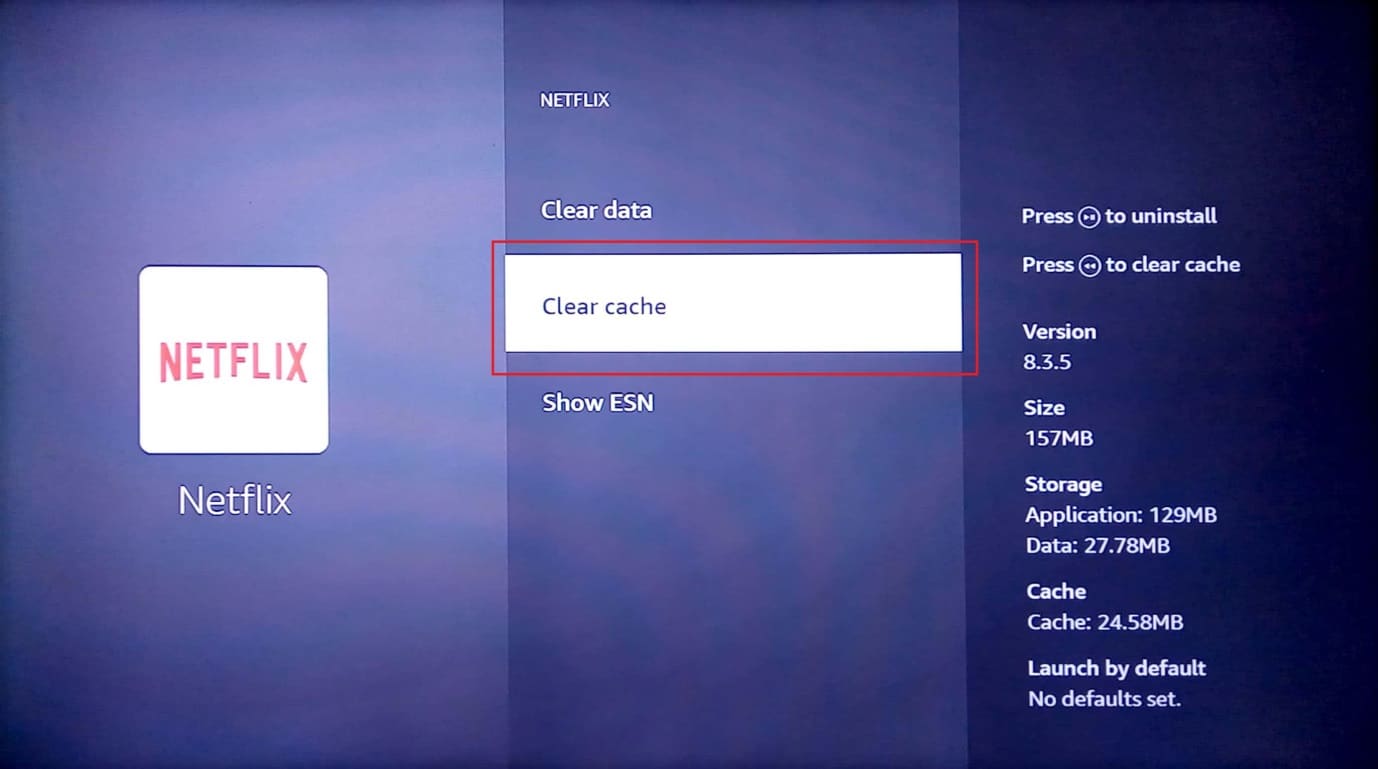
6. Selecione a opção Limpar dados para limpar os dados do aplicativo.
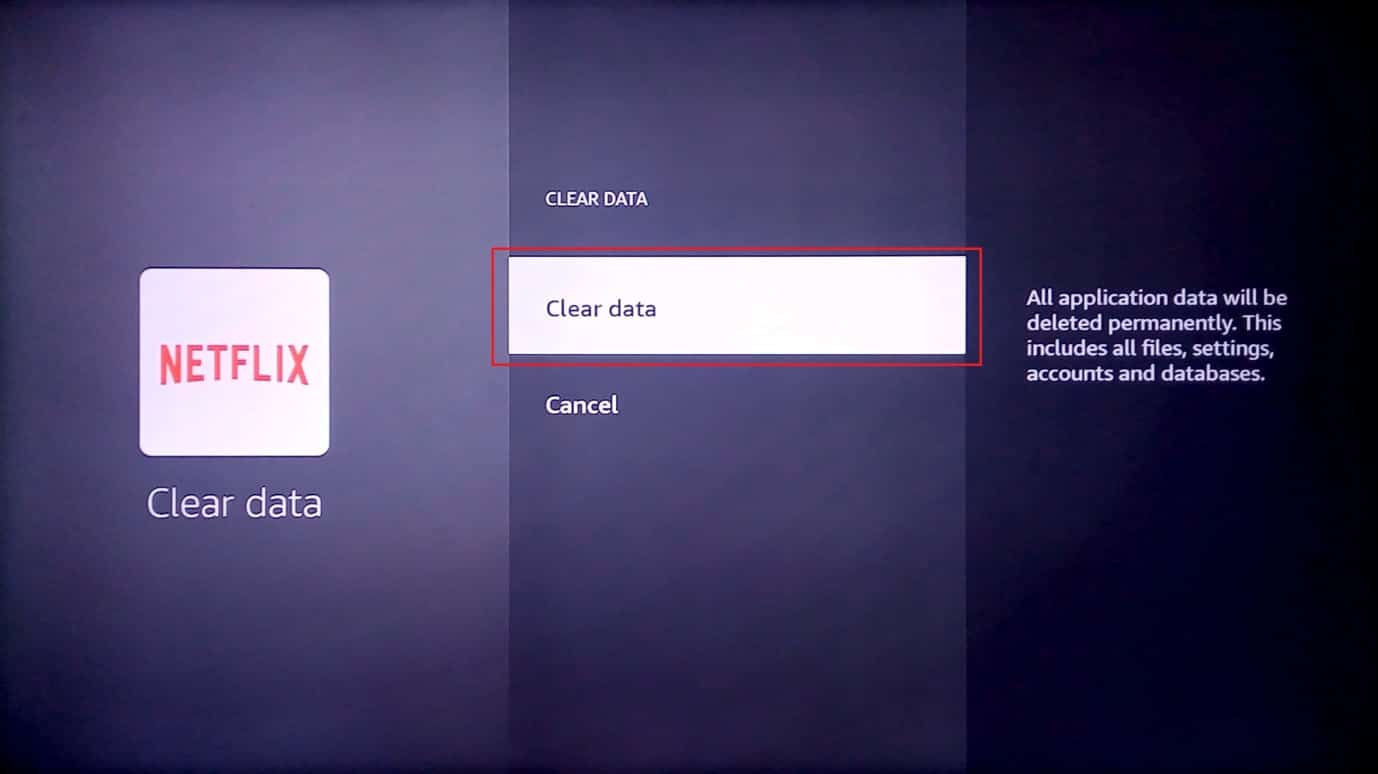
7. Selecione a opção limpar dados na mensagem de prompt de confirmação.
8. Retorne à página de informações do aplicativo e selecione a opção Desinstalar.
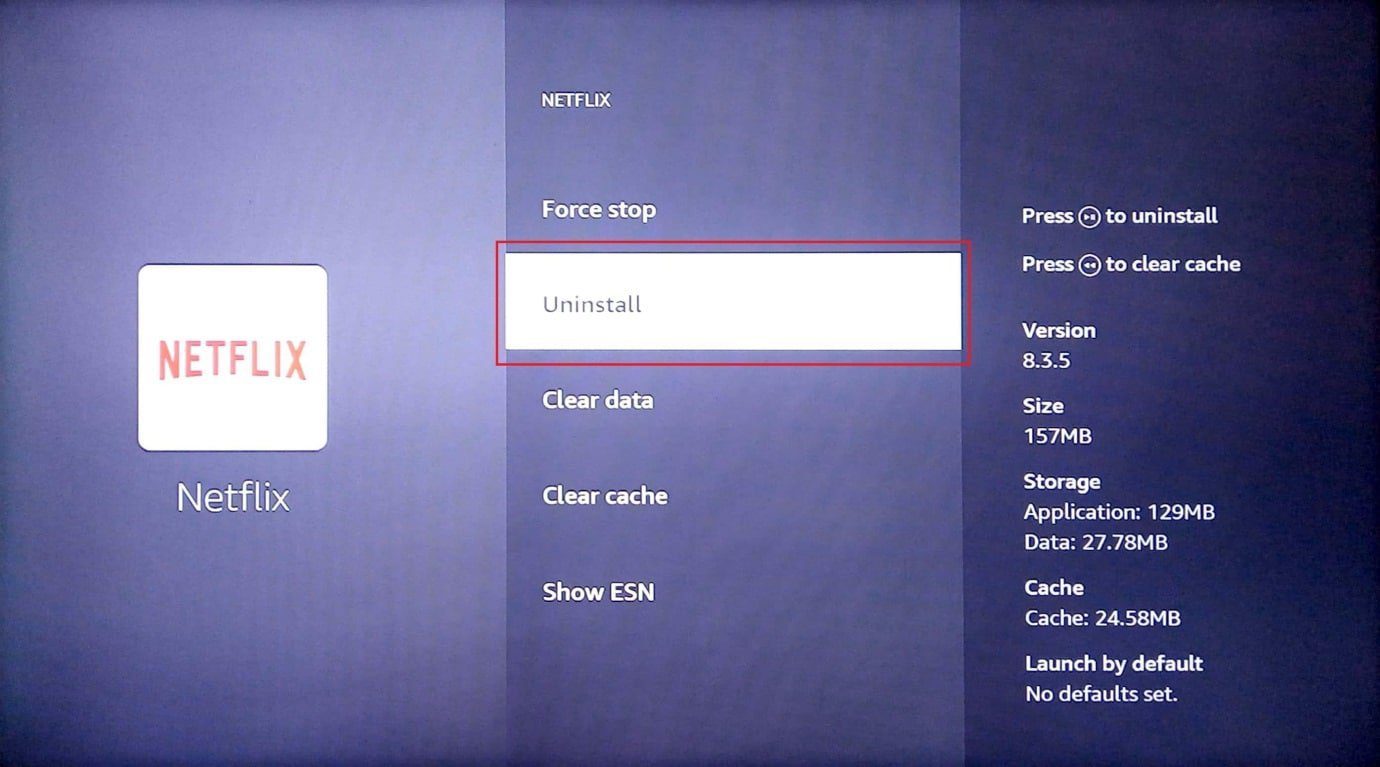
9. Selecione o botão Confirmar para desinstalar completamente o aplicativo.
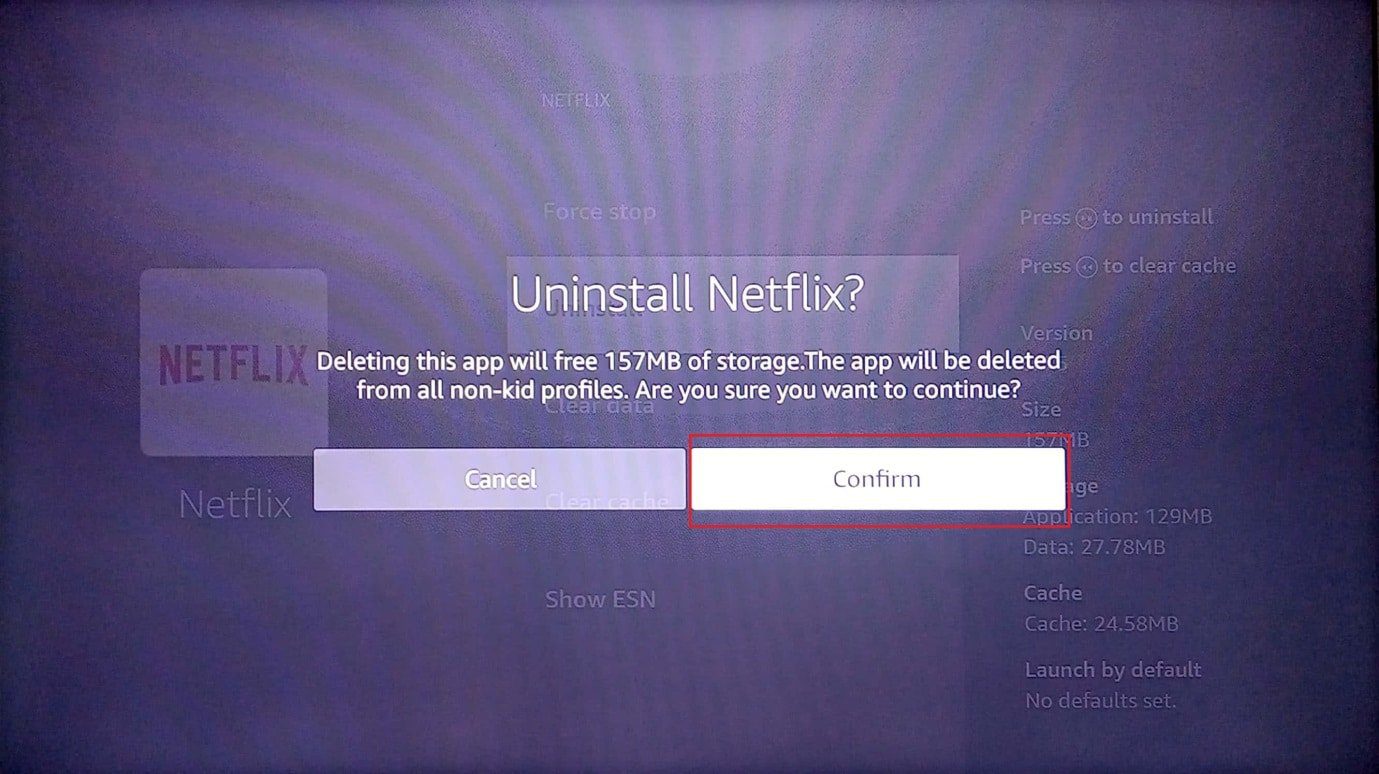
Método 4: alterar manualmente as configurações de DNS
Se o DNS ou o sistema de nomes de domínio da rede Wi-Fi estiver configurado incorretamente, você poderá ter problemas com a atualização do Fire TV Stick devido a um problema com a rede Wi-Fi. Você pode tentar alterar as configurações de DNS manualmente para corrigir a mensagem de erro Não é possível atualizar seu Fire TV Stick 4K.
Etapa I: Selecione o endereço IP
1. Pressione o botão de menu no controle remoto do Fire TV e escolha My fire TV.
2. Selecione a opção Sobre.
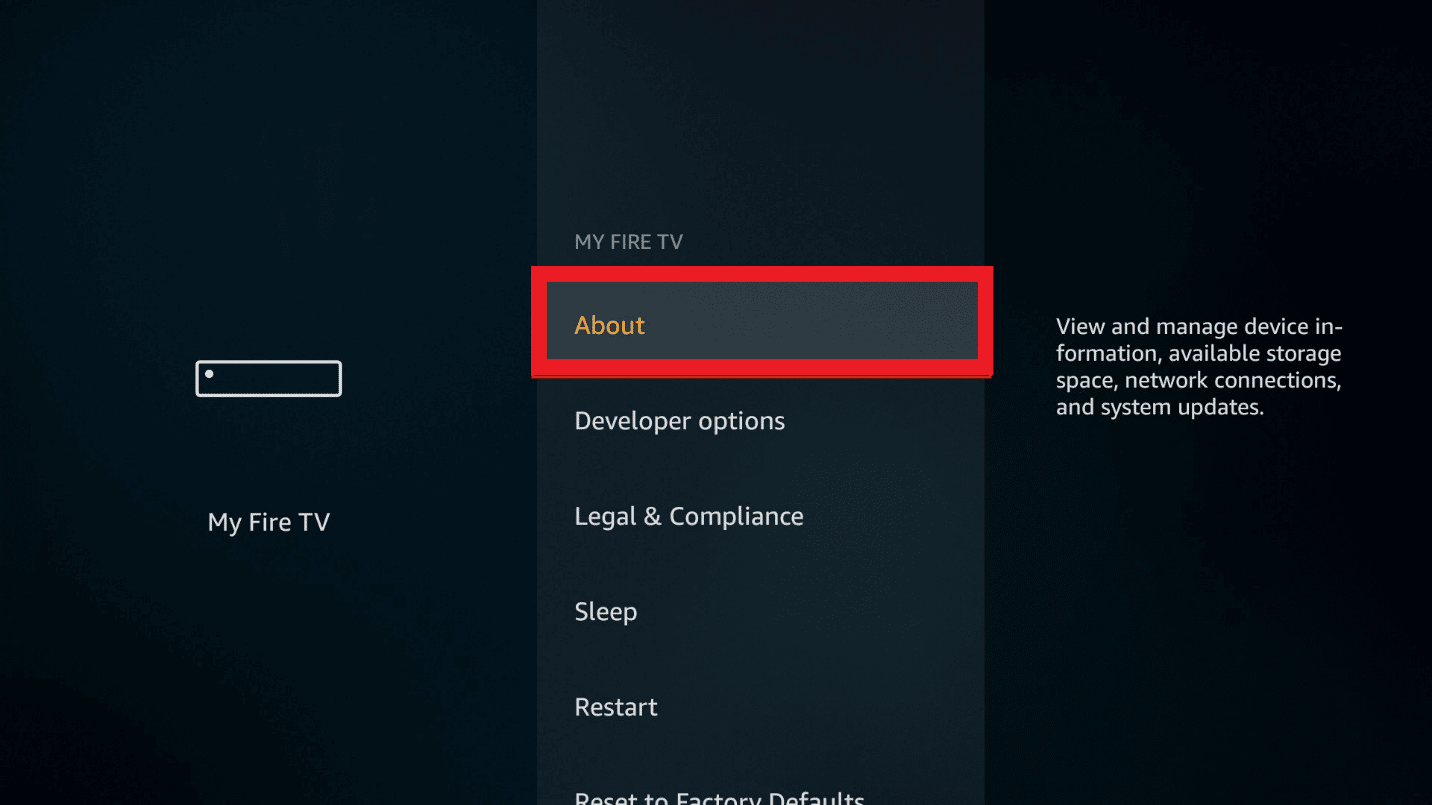
3. Selecione a guia de configurações de IP.
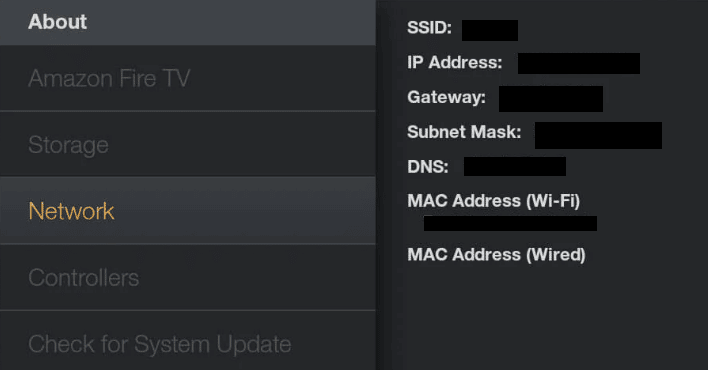
Etapa II: selecione a rede Wi-Fi
1. Vá para configurações e abra a configuração de rede.
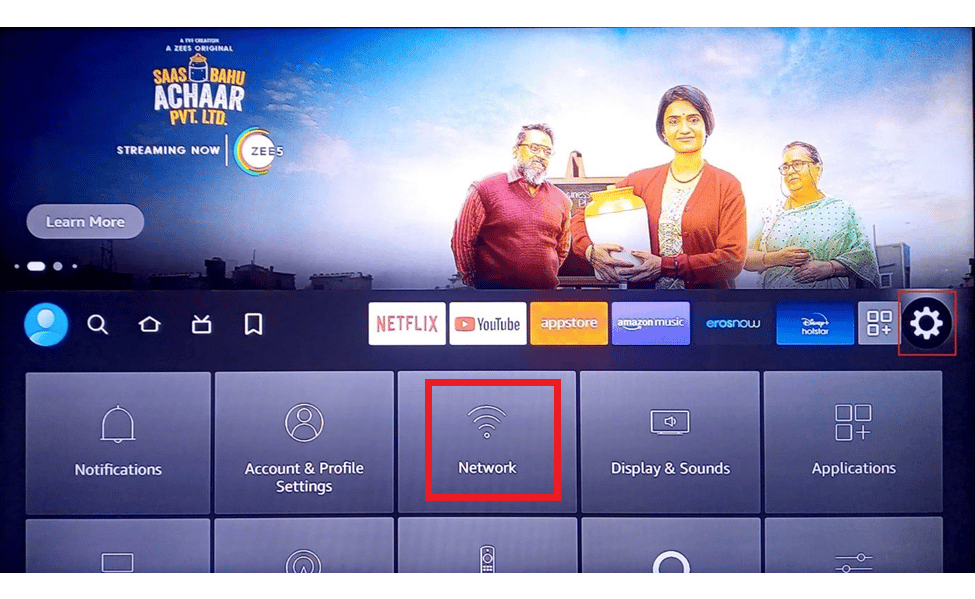
2. Aqui, selecione a opção Esquecer esta rede.
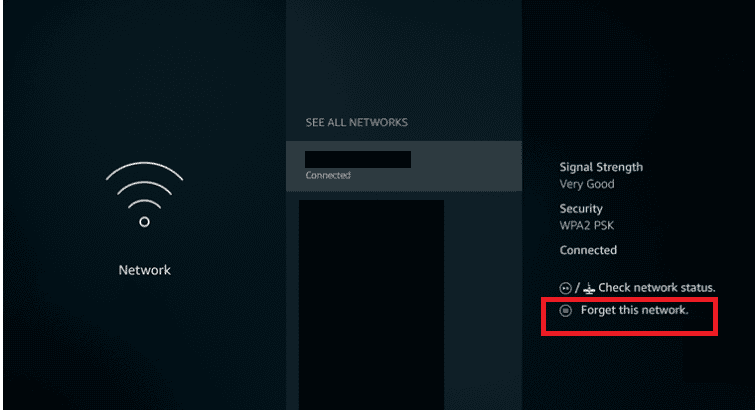
3. Em seguida, abra a conexão novamente, digite sua Senha e selecione a opção Avançado.
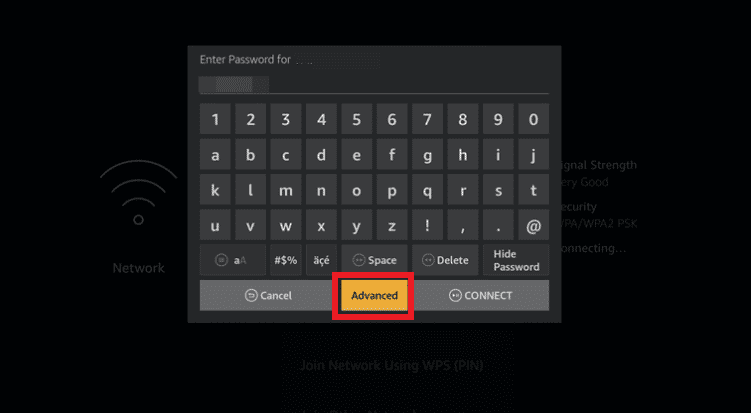
4. Insira seus valores de Endereço IP e Gateway que você anotou na Etapa 1.
5. Insira as configurações de DNS primário (DNS 1) e secundário (DNS 2).
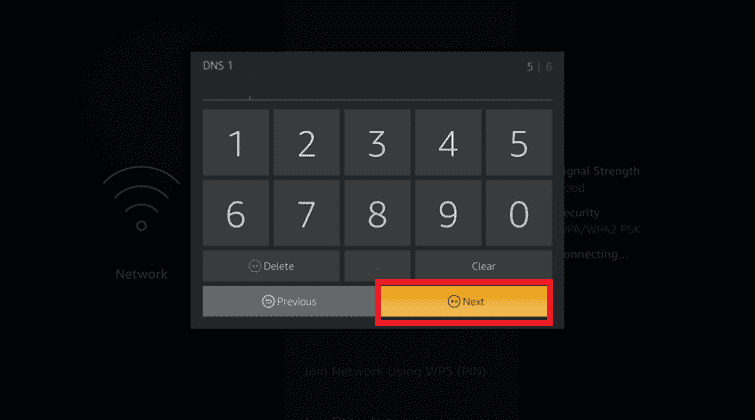
6. Reinicie o Fire TV Stick seguindo as etapas explicadas anteriormente e tente instalar a atualização do Fire TV Stick 4K.
Método 5: Execute a redefinição de fábrica
Como último recurso para corrigir o problema com a atualização do Fire TV Stick, você pode tentar realizar uma redefinição de fábrica no Fire TV Stick. Isso otimizaria o armazenamento do sistema e os aplicativos no dispositivo e o levaria a um novo estado.
1. Abra Configurações na tela inicial.
2. Selecione a opção My Fire TV no menu exibido.
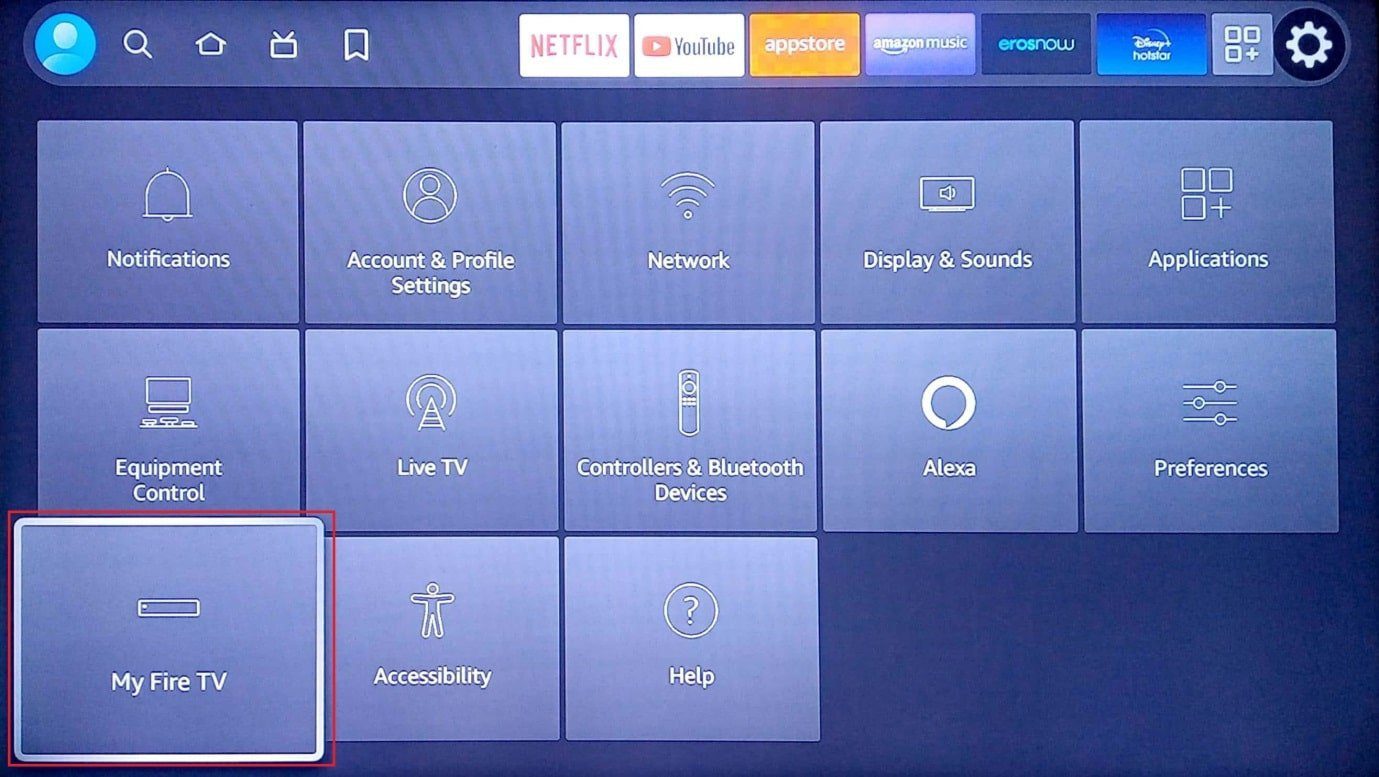
3. Selecione a guia Redefinir para os padrões de fábrica e insira seu PIN de login, se solicitado.
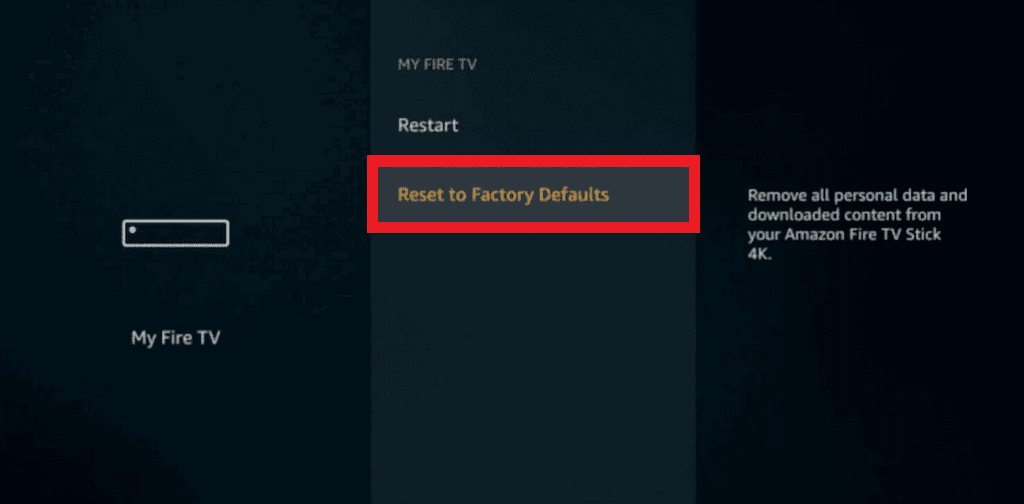
Nota: Alternativamente, você pode pressionar o botão Voltar + tecla de seta para a direita no controle remoto do Fire TV para entrar nesta opção. O Fire TV será redefinido depois que o cronômetro na tela expirar e o problema Não é possível atualizar o Firestick 4K será apagado.
4. Selecione o botão Redefinir para redefinir o firmware do Fire TV.
Método 6: entre em contato com o suporte do Amazon Fire TV
Se nenhum dos métodos funcionar para corrigir o problema do Firestick 4K, você pode tentar entrar em contato com o Equipe de suporte do Amazon Fire TV usando o link fornecido aqui em seu navegador padrão. Você também pode:
- Pergunte se o Fire TV Stick que você está usando tem um histórico de devolução, fornecendo sua data de compra e outros detalhes, ou
- Aborde-os sobre o problema com a atualização e procure assistência profissional.
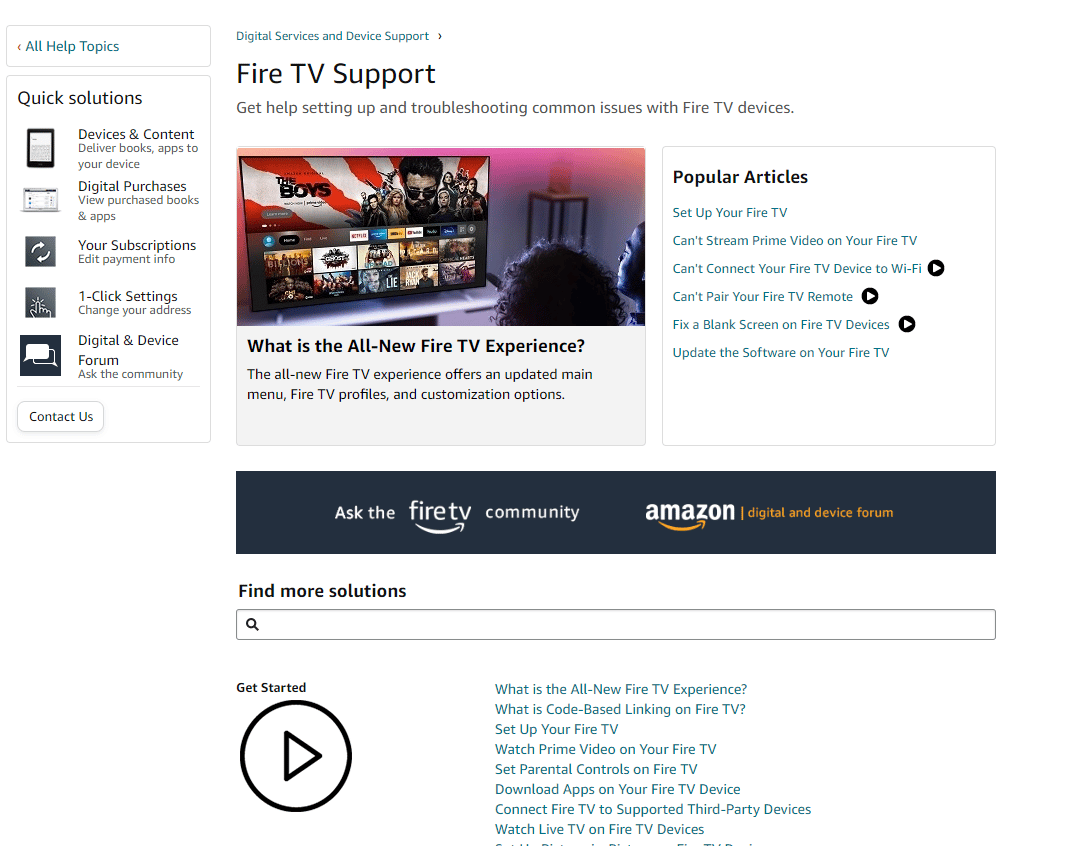
***
Neste artigo, você aprendeu os métodos para corrigir a incapacidade de atualizar o problema do Fire TV Stick 4K. Por favor, deixe-nos saber suas sugestões e dúvidas na seção de comentários para que possamos esclarecer suas dúvidas.
